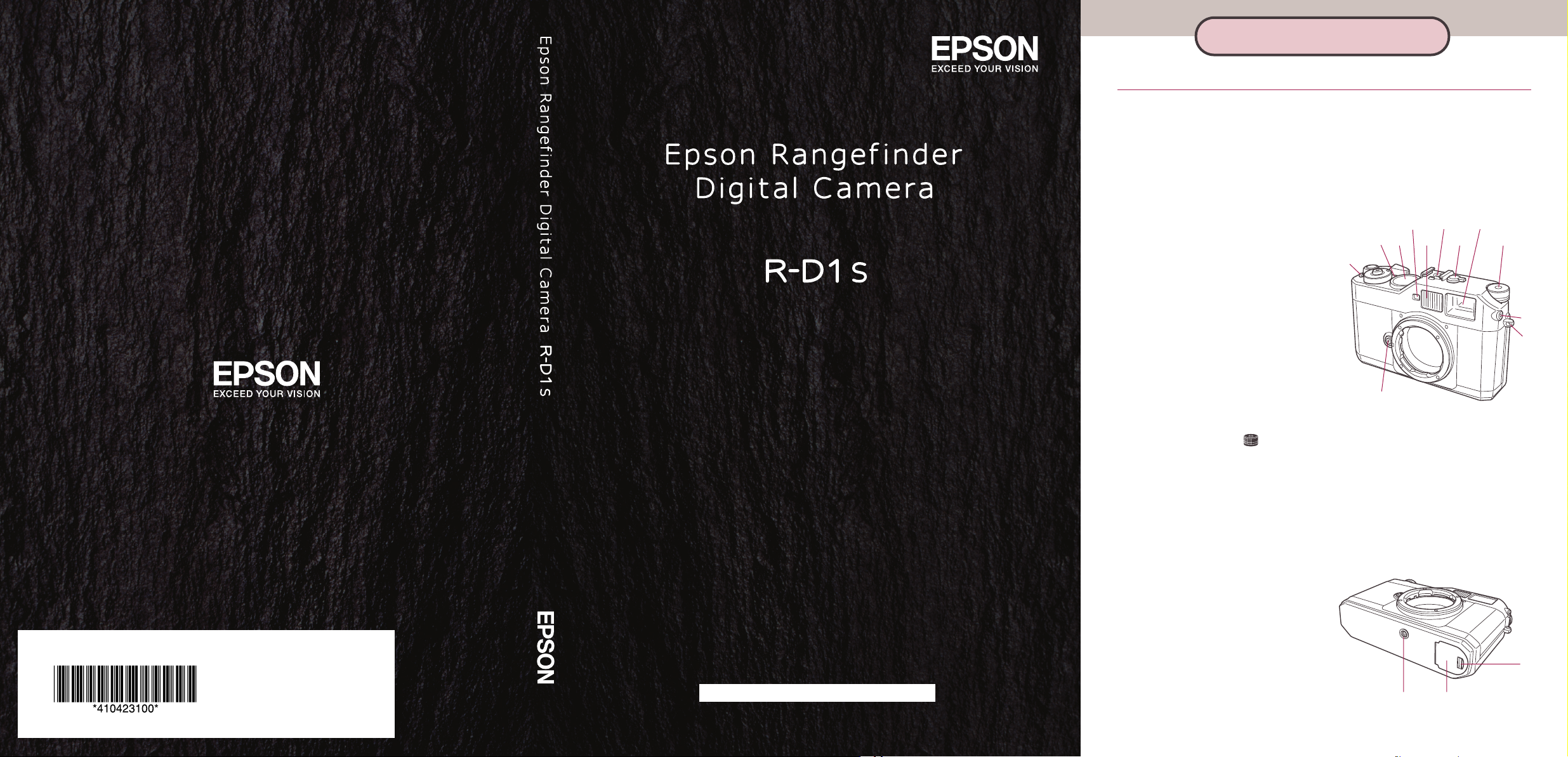
Printed in XXXXXX XX.XX-XX XXX
取扱説明書
取扱説明書
本書は製品の近くに置いてご活用ください。
各部の名称とはたらき
■正面・上面・底面・左側面
①電源スイッチ
電源をON/OFFします。
②シャッターダイヤルロック解除ボタン
シャッター速度ダイヤルを「AE」に設定した
ときには、ダイヤルが上記の位置でロックさ
れます。シャッター速度ダイヤルを回すとき
は、ロック解除ボタンを押してロックを解除
します。
③針式インジケータ
撮影可能枚数/画像品質/ホワイトバランス
/バッテリ残量を表示します。
④距離計窓
ファインダーの中に表示される距離計窓です。
⑤採光窓
ファインダーの中に光を取り入れるための採
光窓です。
⑥アクセサリーシュー
外部フラッシュや外付けファインダーなどを
装着します。
⑦ファインダー画角設定レバー
使用するレンズに合わせてファインダーの画
角を設定します。
⑧ファインダー窓
ここから画像を確認します。
⑨JOGダイヤル(本書では と表記します。)
項目や機能を選択するときに使用します。
ダイヤルは上下2段式になっていて、用途に
よって上下位置を切り替えて使用します。
⑩シンクロターミナル(X接点)
外部フラッシュを装着するとき使います。
⑪ストラップ取り付け部
本機に付属のネックストラップを取り付けま
す。
⑫レンズ着脱ボタン
レンズを取り付けたり、取り外すときに押し
ます。
⑬ロックレバー
バッテリカバーが不用意に開かないようにし
ます。
⑭バッテリカバー
バッテリをセットします。
⑮三脚用ネジ穴
三脚を取り付けます。
①
④
② ⑤
③
⑫
⑮
⑥
⑭
⑧
⑨⑦
⑩
⑪
⑬
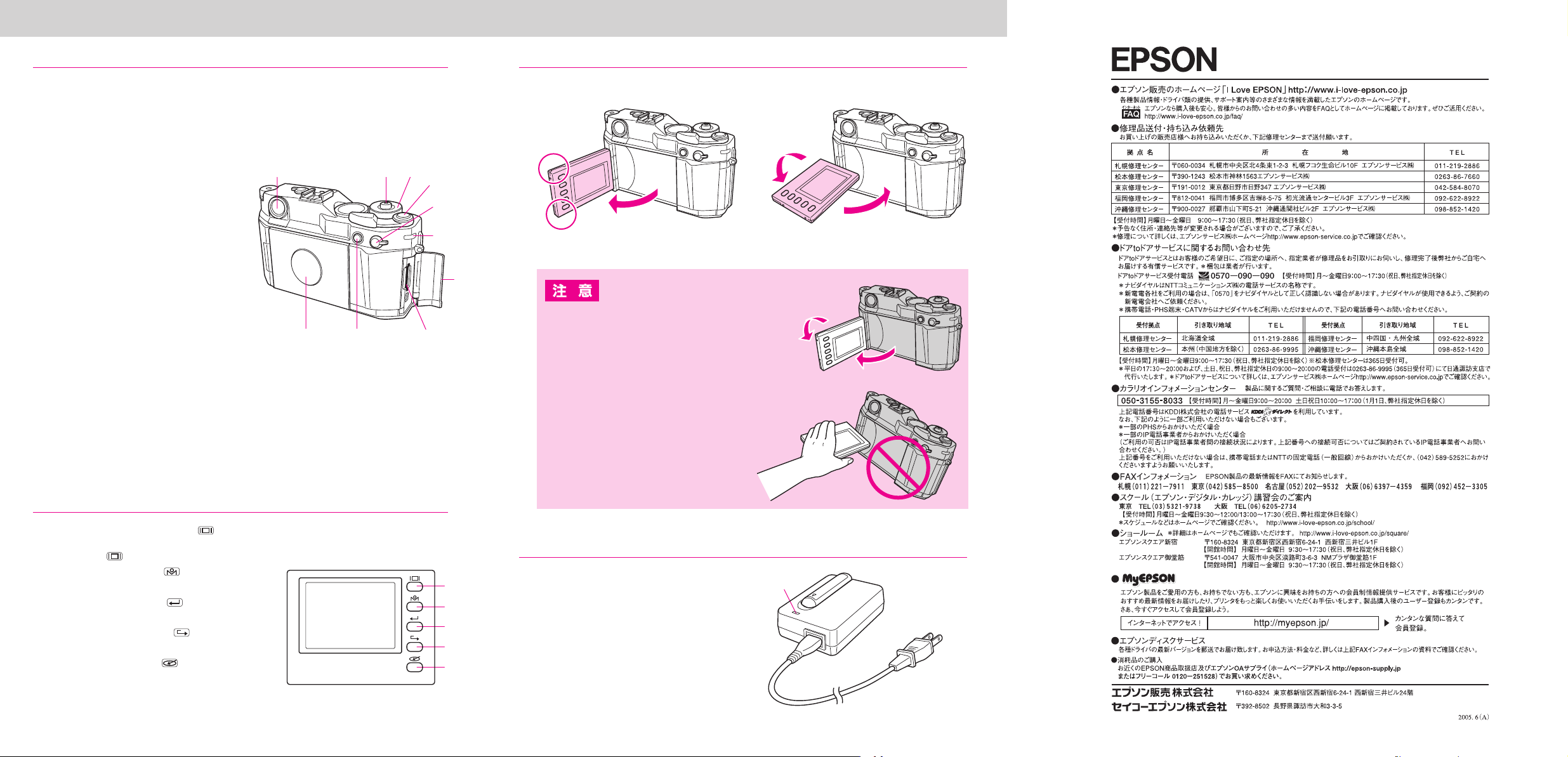
各部の名称とはたらき
■背面・右側面
①ファインダー接眼窓
ここから画像を確認します。
②シャッターレリーズボタン
半押し:撮影モードの場合は、指を離してから約12秒間露出計が作動します。
節電中や再生モードになっている場合は、撮影モードに復帰します。
全押し:シャッターが切れます。
(撮影します。)
③シャッター速度ダイヤル/ISOダイヤル
シャッタースピードやISO感度を設定します。
④シャッターチャージレバー
シャッターを元の位置に戻し、撮影可能な状
態にします。
⑤画像品質/ホワイトバランス設定レバー
画像品質やホワイトバランスを設定するとき
使用します。
⑥アクセスランプ(赤色)
本機とメモリーカードの状態を示しています。
・点灯:
・点滅:
・消灯:メモリーカードにアクセスしていません。
⑦メモリーカードカバー
SDメモリーカードやメモリーカードスロットを保護します。
⑧SDメモリーカードスロット
SDメモリーカードを挿入します。
⑨AEロックボタン
シャッターを半押ししてボタンを押すと、ボタンを押している間、露出が固定されます。
⑩焦点距離変換表
35mm版カメラ用レンズを本機で使用した場合の焦点距離を示します。
■液晶モニタ
メモリーカードにアクセスしています。
メモリーカードエラーが発生しています。
①
⑩
⑨ ⑧
■液晶モニタの反転
液晶モニタは、下図の手順で反転させます。
②180°回転
させる
③②
④
⑤
⑥
⑦
①溝に指をかけて
90°開く
・液晶モニタを引き出したまま放置
しないでください。
・液晶モニタの稼動する方向と角度
は右図のとおりです。可動範囲外
へ無理に回さないでください。
・液晶モニタをつかんで持ち上げた
り、液晶モニタと本体の接続部に
力を加えたりしないでください。
本機の過重や負荷によって破損す
るおそれがあります。
③閉じる
180°
90°
①液晶モニタ表示ボタン(本書では と表記します。)
液晶モニタに画像を表示させます。
(もう一度 を押すと撮影モードに復帰します。)
②MENUボタン(本書では と表記します。)
機能選択メニューが表示されます。
③ENTERボタン(本書では と表記します。)
選択項目や設定内容を確定するとき押します。
④CANCELボタン(本書では と表記します。)
操作を中止して1つ前の画面に戻るとき押します。
⑤USERボタン(本書では と表記します。)
画像削除や拡大など、いくつかの機能の中から
お好みの機能を割り当て、実行することができます。
⑥2.0型低温ポリシリコンTFTカラー液晶モニタ(23.5万画素)
設定画面や画像データを表示します。
⑥
①
②
③
④
⑤
■充電器
①充電ランプ(赤)
バッテリの充電状態を表示します。
・点灯:充電中であることを示します。
・消灯:充電完了、または、バッテリがセットさ
れていないことを示します。
・点滅:充電異常を示します。バッテリを取り外
し、充電を中止してください。
①
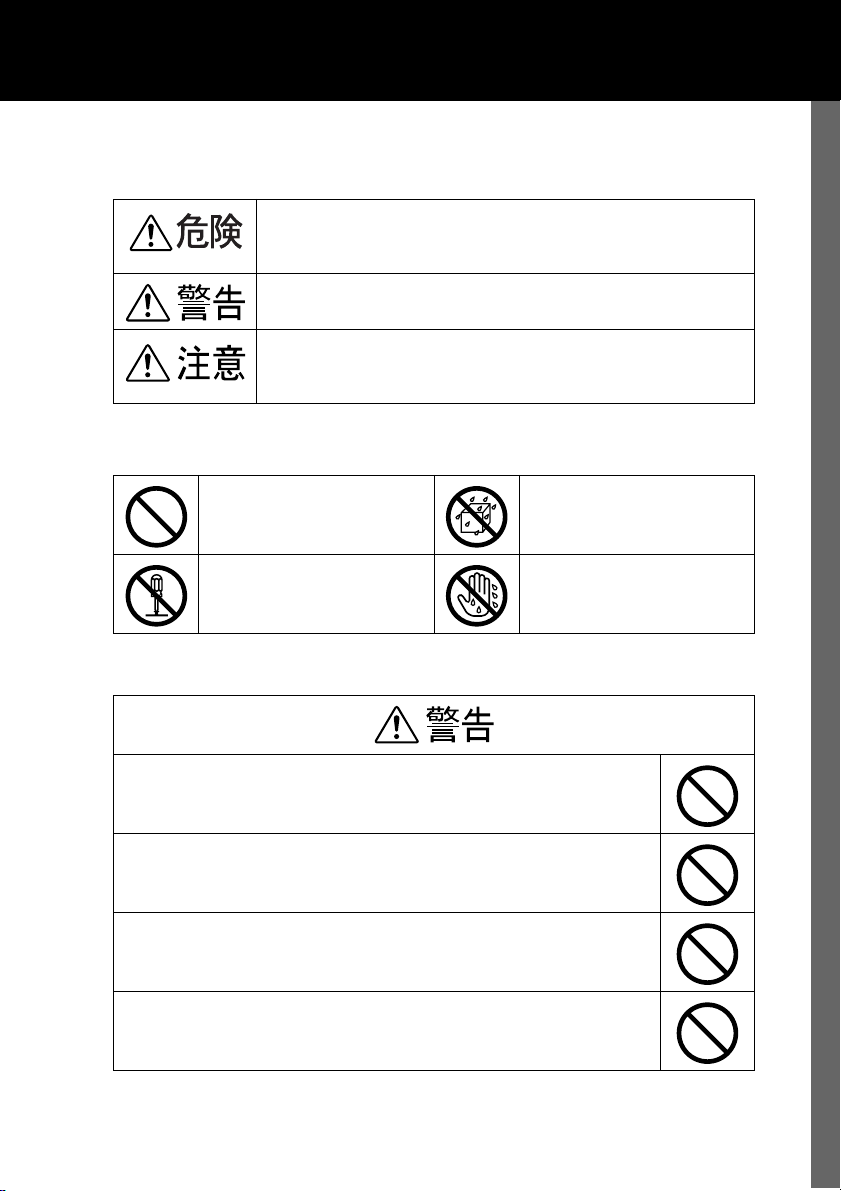
安全にお使いいただくために
本書では、お客様や他の人々への危害や財産への損害を未然に防止するために、危険
を伴う操作・お取り 扱いについ て、次の記 号で警告表 示を行って います。内 容をよく
ご理解の上で本文をお読みください。
この表示を無視して誤った取り扱いをすると、人が死亡また
は重傷を負う危険が差し迫って生じることが想定される内
容を示しています。
この表示を無視して誤った取り扱いをすると、人が死亡また
は重傷を負う可能性が想定される内容を示しています。
この表示を無視して誤った取り扱いをすると、人が傷害を負
う可能性が想定される内容および物的損害のみの発生が想
定される内容を示しています。
また、お守りいただく内容の種類を次の絵記号で区分し、説明しています。内容をよ
くご理解の上で本文をお読みください。
この記号は、してはいけな
い行為(禁止行為)を示し
ています。
この記号は、分解禁止を示
しています。
この記号は、製品が水に濡
れることの禁止を示してい
ます。
この記号は、濡れた手で製
品に触れることの禁止を示
しています。
■本体の取り扱いについて
太陽や強い光に向けて撮影しないでください。
目に傷害を起こすおそれがあります。
ファインダーから太陽を見ないでください。
目に傷害を起こす可能性があります。
目の近くでフラッシュを発光しないでください。
目の近くでフラッシュを発光させると視力障害を起こす危険があ
ります。特に乳幼児を撮影するときは、1m 以上離れてください。
煙が出たり、変なにおいや音がするなど異常状態のまま使用しな
いでください。
感電・火災の原因になります。
1
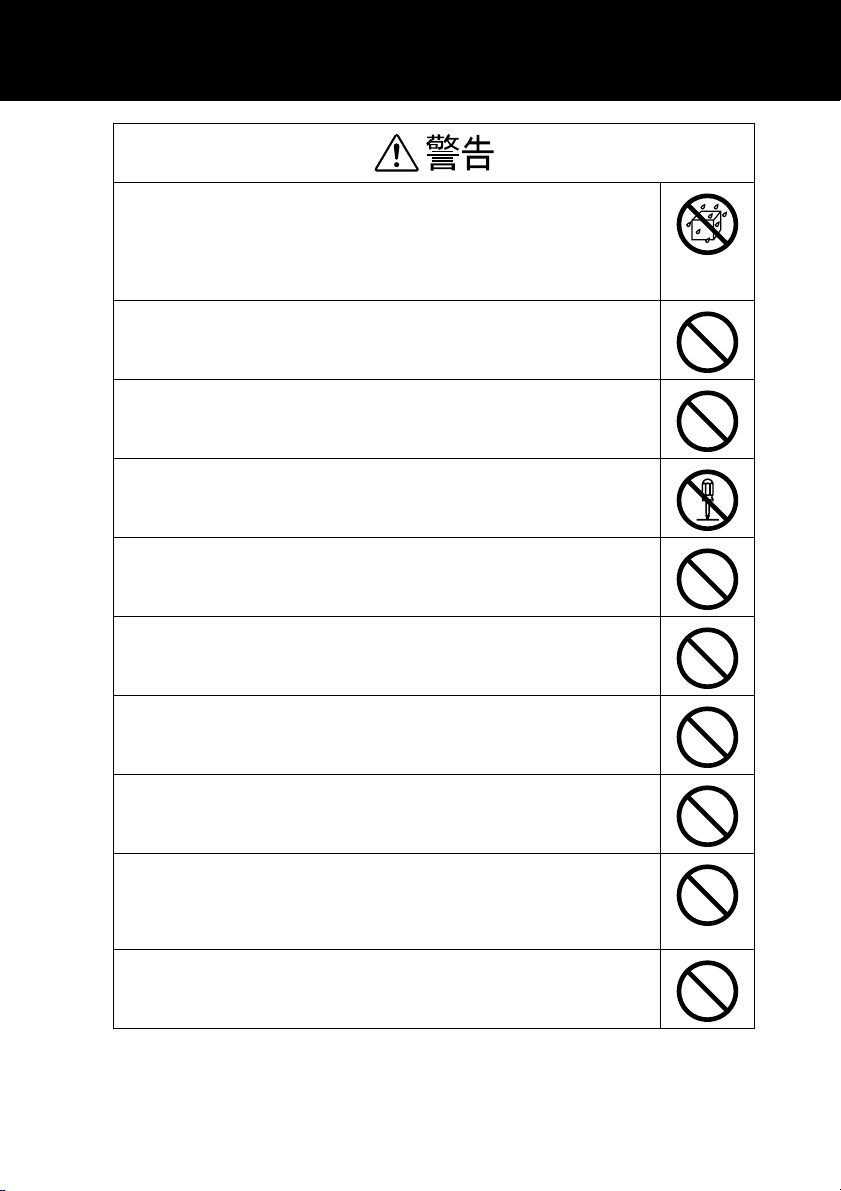
異物や水などの液体が内部に入った場合は、そのまま使用しない
でください。
感電・火災の原因になります。
すぐに本体からバッテリを抜いて、お買い求めの販売店またはエ
プソン修理センターまでご連絡ください。
本製品を落としたり、強い衝撃を与えたりしないでください。
故障・感電・火災の原因になります。
落下などの衝撃を与えないください。
光学部にガラスを使用しているため、ガラスが飛び散る場合があ
ります。
お客様による修理は危険ですから絶対にしないでください。分解
や改造はしないでください。
けがや感電・火災の原因になります。
開口部から内部に金属類や燃えやすいものなどを差し込んだり、
落としたりしないでください。
感電・火災の原因になります。
布団などで覆った状態で使用しないでください。
熱がこもってケースが変形したり、火災・感電のおそれがありま
す。
可燃ガスおよび爆発性ガス等が大気中に存在するおそれのある場
所では使用しないでください。(電源をオフにしてください。)
引火・爆発の原因になります。
歩行中や、自動車・オートバイ・自転車などを運転しながら使用
しないでください。
転倒・交通事故などの原因となります。
小さなお子さまの手の届く所には、設置、保管しないでください。
落ちたり、壊れたりして、けがをするおそれがあります。
また、ストラップが首に巻き付いて窒息したり、バッテリを飲み
込んでしまうおそれがあります。
指定されているリチウムイオンバッテリ以外は使用しないでくだ
さい。
感電・火災の原因となります。
2
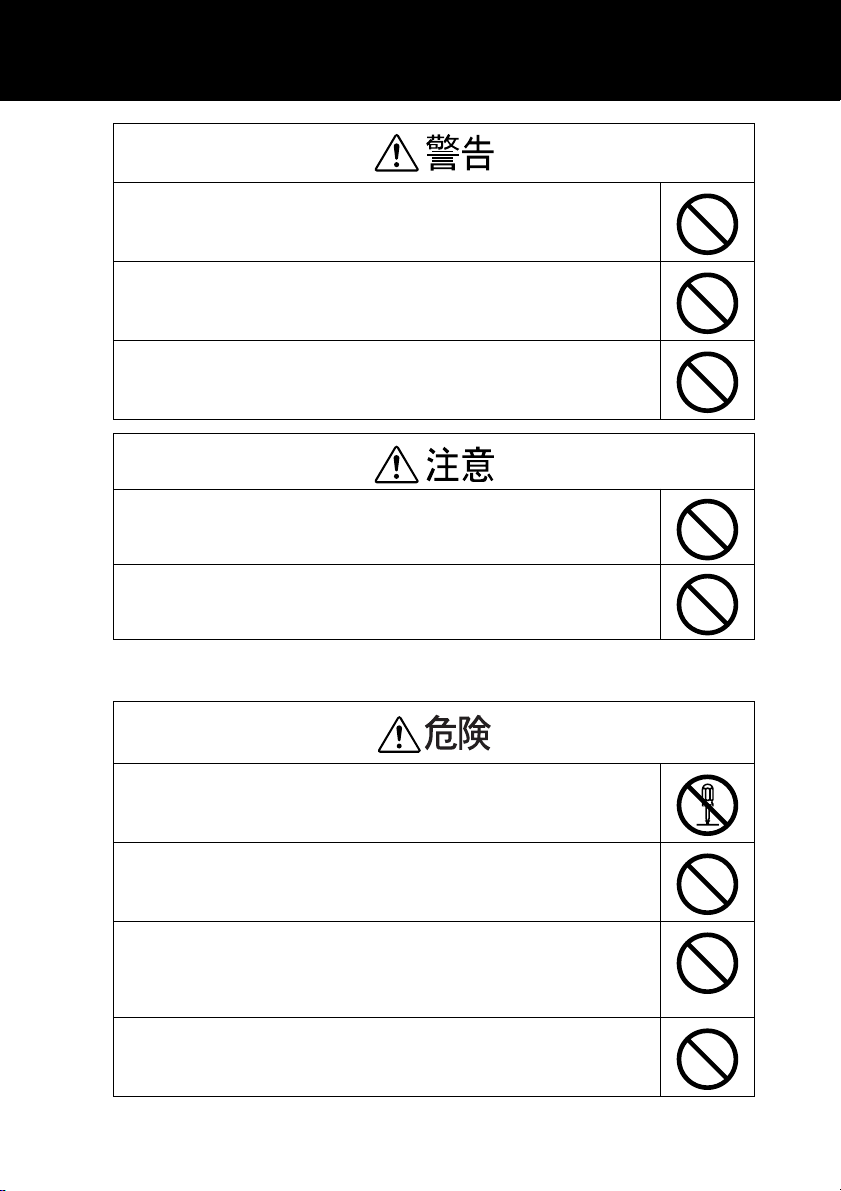
航空機内や病院などの使用を制限された区域では、現場の指示
(機内アナウンス等)に従ってください。
不安定な場所(ぐらついた台の上や傾いた所など)や、他の機器
の振動が伝わる所など、振動しがちな場所に置かないでください。
落ちたり、倒れたりして、けがをするおそれがあります。
本製品の上に乗ったり、物を置かないでください。特に小さなお
子さまのいる家庭ではご注意ください。
倒れたり、壊れたりして、けがをするおそれがあります。
本機のレンズ取り付け部の内側に指を入れたりシャッター部分や
CCD センサ部分に指で触れたりしないでください。
けがをするおそれがあります。
本製品の内部や周囲で可燃性ガスのスプレーを使用しないでくだ
さい。ガスが滞留して引火による火災などの原因となるおそれが
あります。
■バッテリと充電器の取り扱いについて
分解や改造はしないでください。
けがや感電、火災の原因になります。
バッテリの+と−を針金などの金属で接続(ショート)しないで
ください。
発熱・発煙・発火・破裂の原因となります。
バッテリは金属製のネックレスやヘアピン等と一緒に持ち運んだ
り保管しないでください。
発熱・発煙・発火・破裂したり、あるいは針金やネックレス、ヘ
アピンなどの金属が発熱する原因となります。
バッテリの端子にハンダ付けをしないでください。
発熱・破裂・発火の原因となります。
3
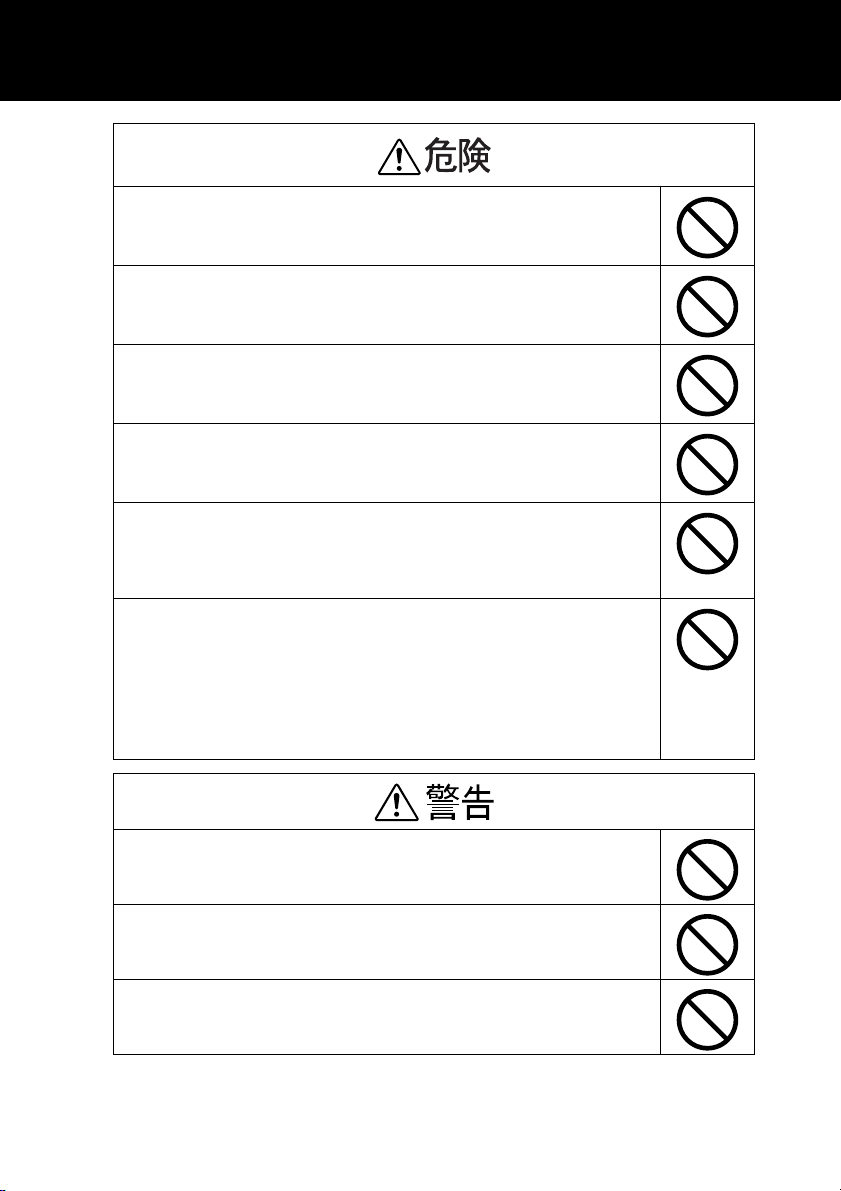
バッテリを火のそば、ストーブのそばなど高温の場所(80 ℃以
上)で使用したり、放置しないでください。
発熱・破裂・発火の原因となります。
バッテリを火のそばや炎天下などで充電しないでください。
高温になると充電できなくなったり、発熱・発煙・破裂・発火の
原因となります。
バッテリを他の機器や他の用途に転用しないでください。
バッテリを損傷させたり、機器を損傷させたりすることがありま
す。
バッテリに釘を刺したり、ハンマーで叩いたり、強い衝撃を与え
たりしないでください。
発熱・発煙・破裂・発火・漏液の原因となります。
バッテリが漏液して液が目に入った時は、こすらずにすぐに水道
水などのきれいな水で充分に洗った後、直ちに医師の治療を受け
てください。
放置すると液により目に障害を与える原因となります。
バッテリを使用中、充電中、または保管中に異臭が生じたり、発
熱したり、変色、変形、漏液、その他今までと異なることに気が
ついた時は、機器から取り外し、使用しないでください。
そのまま使用すると、発煙・破裂・発火の原因となります。
すぐに本体から電源を抜いて、また電源プラグをコンセントから
抜いて、お買い求めの販売店またはエプソン修理センターまでご
連絡ください。
バッテリの金属部分にはさわらないでください。
感電・火災の原因となります。
指定されているリチウムイオンバッテリ以外は使用しないでくだ
さい。
感電・火災の原因となります。
小さなお子さまの手の届くところには、保管・放置しないでくだ
さい。
バッテリを飲み込んでしまうおそれがあります。
4
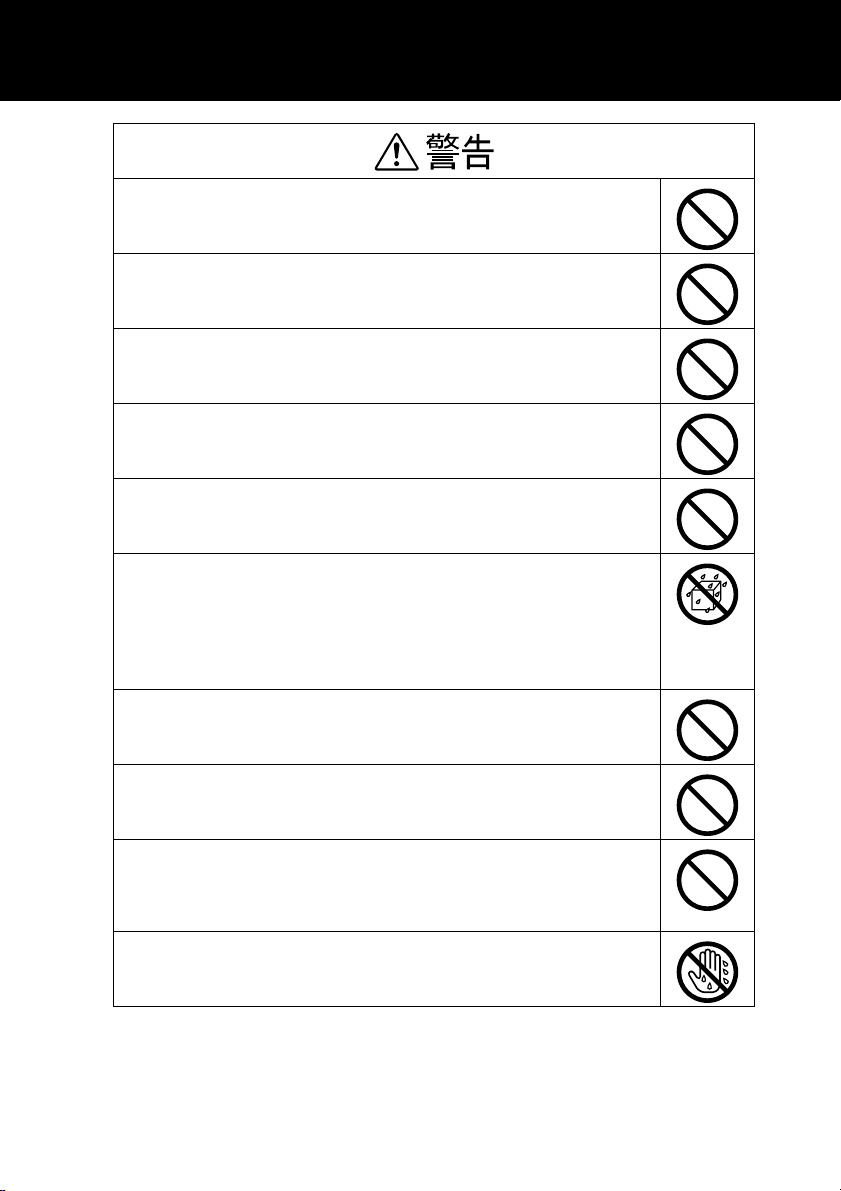
バッテリを車の電源コンセントや車のシガレットコンセントに直
接接続しないでください。
感電・火災の原因となります。
所定の充電時間を超えても充電が完了しない場合は、充電をやめ
てください。
感電・火災の原因となります。
電子レンジや高圧容器に入れたりしないでください。
感電・火災の原因となります。
バッテリの向きを逆にしてカメラに入れないでください。
可燃ガスおよび爆発性ガスなどが大気中に存在するおそれのある
場所では使用しないでください。
引火、爆発の原因になります。
異物や水などの液体が内部に入った場合は、そのまま使用しない
でください。
感電・火災の原因になります。
すぐに充電器から電源を抜いて、また電源プラグをコンセントか
ら抜いて、お買い求めの販売店またはエプソン修理センターまで
ご連絡ください。
付属の電源コード以外の電源コードは使用しないでください。ま
た付属の電源コードを他の機器に使用しないでください。
感電・火災の原因になります。
表示されている電源(AC100V)以外は使用しないでください。
指定外の電源を使うと、感電・火災の原因となります。
電源コードのたこ足配線はしないでください。
発熱し火災の原因となります。
家庭用電源コンセント(AC100V)から電源を直接取ってくださ
い。
ぬれた手で電源プラグを抜き差ししないでください。
感電の原因になります。
5
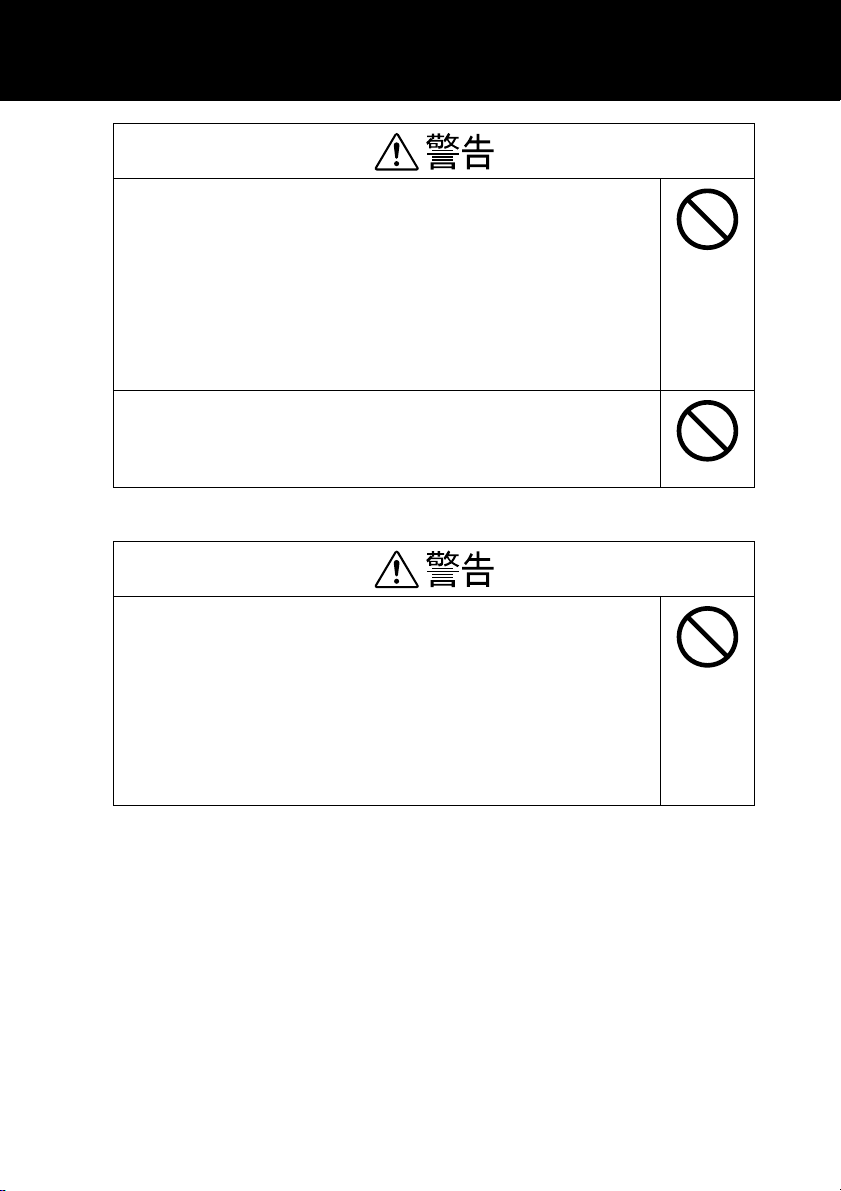
破損した電源コードを使用しないでください。
感電・火災の原因となります。
電源コードを取り扱う際は、次の点を守ってください。
電源コードを加工しない
•
電源コードの上に重いものを載せない
•
無理に曲げたり、ねじったり、引っ張ったりしない
•
•
熱器具の近くに配線しない
電源コードが破損したら、お買い求めの販売店またはエプソン修
理センターまでご連絡ください。
電源プラグを取り扱う際は、次の点を守ってください。
取り扱いを誤ると火災の原因となります。
•
電源プラグはホコリなどの異物が付着したまま差し込まない
電源プラグは刃の根元まで確実に差し込む
•
■液晶モニタについて
液晶モニタが破損した場合、中の液晶には十分注意してください。
万一以下の状態になったときは、それぞれの応急処置を行ってく
ださい。
•
皮膚に付着した場合は、付着物をふき取り、水で流し石鹸でよ
く洗浄してください。
目に入った場合は、きれいな水でよく洗い流し、最低 15 分間洗
•
浄したあと、医師の診断を受けてください。
飲み込んだ場合は、水で口の中をよく洗浄し、大量の水を飲ん
•
で吐き出したあと、医師の診断を受けてください。
6
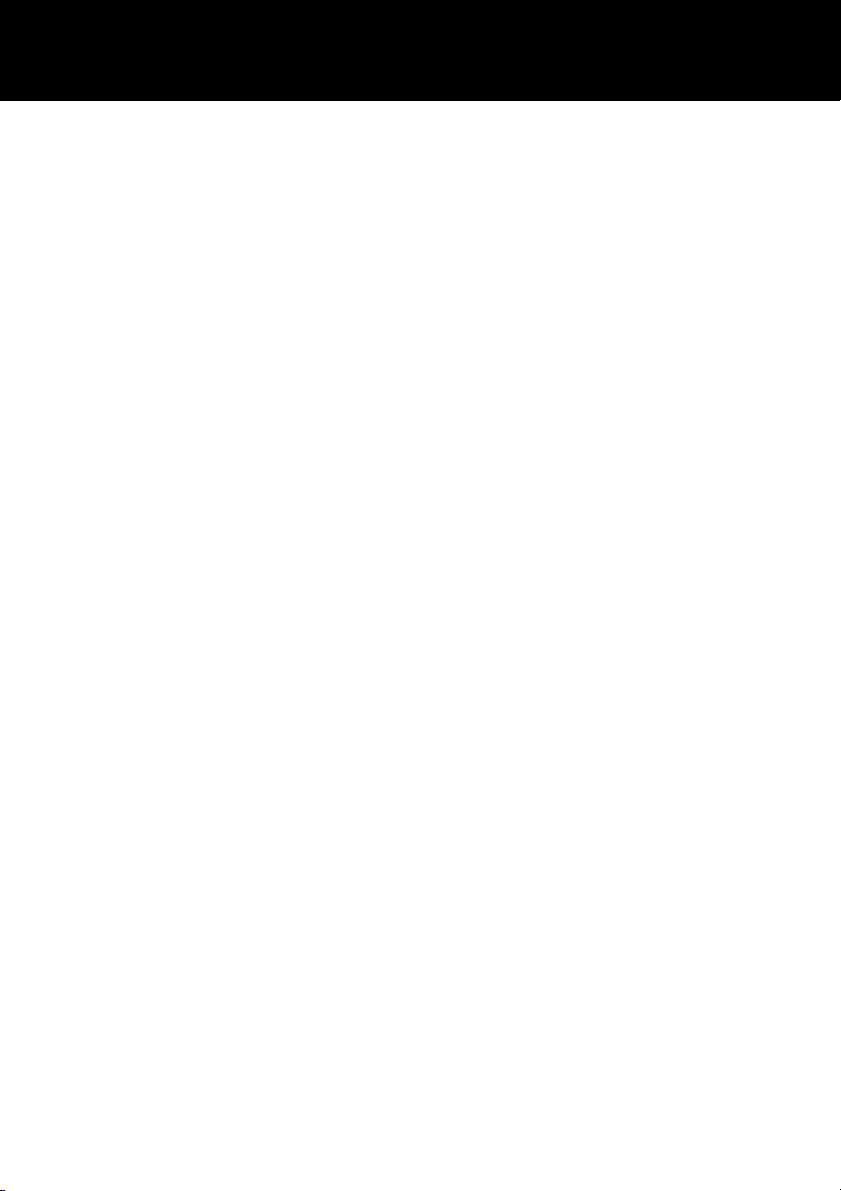
正しくお使いいただくために
■本体の取り扱いについて
● 本製品は精密 な機械、電子部品で作られています。次のような場所での使用や保
管は、動作不良や故障の原因となりますので、絶対に避けてください。
•
湿度変化の激しい場所
ほこりや塵の多い場所
•
冷暖房機具に近い場所
•
水に濡れやすい場所
•
•
直射日光の当たる場所
● 本製品は、以下の環境で使用してください。
•
温度 5 ℃〜 35 ℃(動作時)/ - 20 ℃〜 60 ℃(保管時)
湿度 30 %〜 80 %(動作時、非結露)/ 10 %〜 80 %(保管時、非結露)
•
● 本製品を落と したり、ぶつけたりしないでください。動作不良や故障の原因とな
り、けがをするおそれがあります。また、光学精密製品のため、撮影ができなく
なったり、距離計に誤差が生じる可能性があります。
● 本機のレンズ取り付け部の内側に指を入れたり、シャッター部分や CCD センサ
部分に指で触れたりしないでください。本機が正常に機能しなくなる可能性があ
ります。
● テレビ・ラジオに近い場所では使用しないでください。本製品は、情報処理装置等
電波障害自主規制協議会(VCCI)基準 に適合 してい ますが、微弱な 電波は 発信し
ております。お近くのテレビ・ラジオに雑音を与えることがあります。
•
揮発性物質のある場所
火気のある場所
•
温度変化の激しい場所
•
振動や衝撃のある場所
•
•
強い磁気の近く
(スピーカーの近くなど)
■バッテリの取り扱いについて
● 購入時にバッテリ残量が残っ ていることがありま すが、お使いい ただく前に充電
することをお勧めします。
● 本機を使用し ていない ときで も、バッ テリは少 しずつ放 電してい ます。お 使いい
ただくときは、直前(1 日〜 2 日前)にバッテリを充電することをお勧めします。
● バッテリを充電するときは、事前に放電したり、使い切る必要はありません。
● 充電直後や使 用直後は、バッテリが温かくなることがありますが、異常で はあり
ません。
● 充電は、周囲の温度が 0 ℃〜40 ℃の場所で行ってください。低温で充電すると十
分な充電ができません。また、高温で 充電する とバッテ リを劣化 させるお それが
あります。
● バッテリを長くもたせるため には、できるだ けこまめに本機の電 源をオフにする
ことをお勧めします。
7
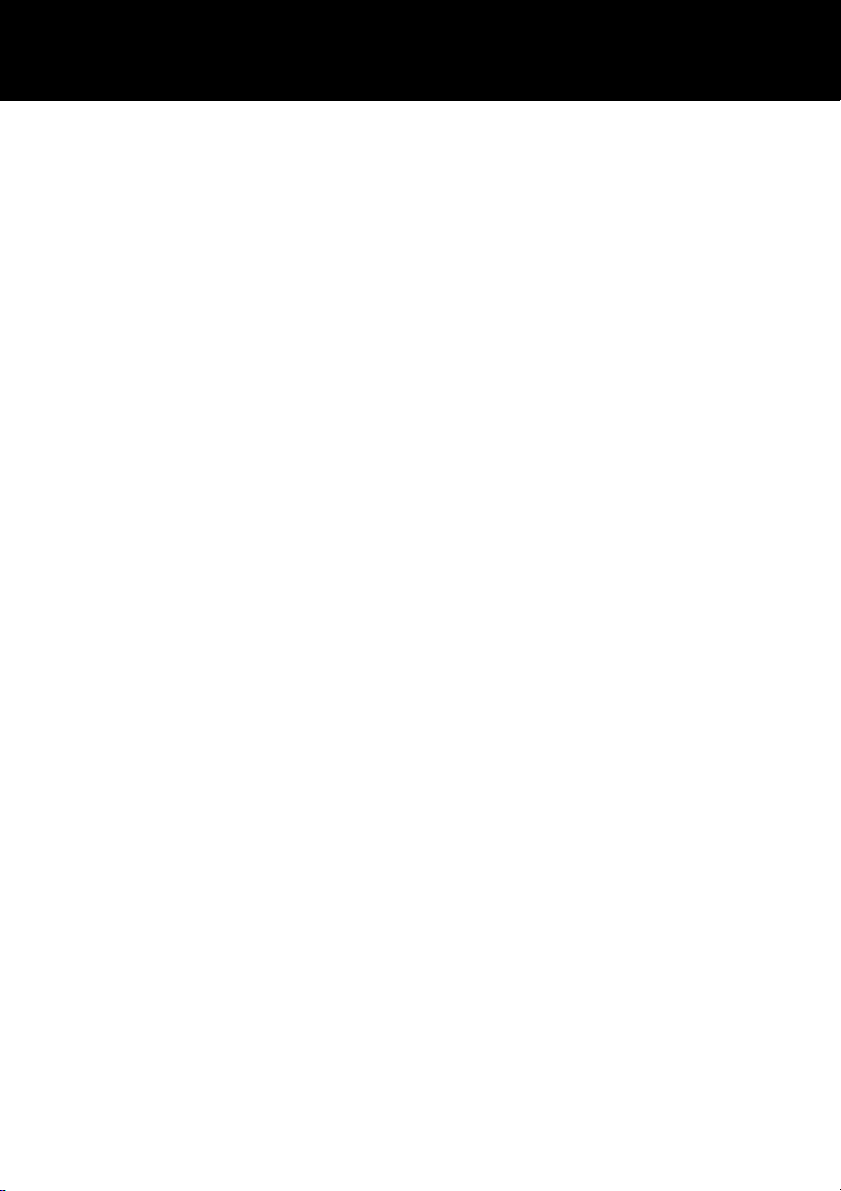
● バッテリの特性上、十分 に充電された状態で も寒冷地では使用時 間が短くなりま
す。バッテリ をポケッ トに入れ て暖め たり、予 備のバッ テリを用 意するな どして
ください。なお、カイロなどをご使 用になるときは、カイロがバッテリに直接触れ
ないよう、ご注意ください。
● このバッテリは、常温で使用した場合、約 400 回繰り返し充電することができま
す。(使用条件によって異なることがあります。)十分に 充電して も使用で きる時
間が著しく短くなったときは、バッテ リの寿命 と考えら れます。このとき は新し
いバッテリをお買い求めください。
■「つゆつき」について
寒いところから暖かいところへ急に持ち込むと、本機の内部に水滴が生じる(結露す
る)ことがあります。内部に 結露が 生じた 状態で 使用す ると故 障する ことが ありま
す。寒いところから暖かいところへ持ち込むときは、できるだけ本機を密閉し周囲の
温度になじませてから取り出してください。
■液晶モニタについて
● 一部に常時点灯または常時点 灯しない画素が存在 することがあります。また液晶
の特性上、明るさにムラが生じることがありますが、故障ではありません。
● 液晶モニタの汚れは、乾いた柔らかい布で軽くふいてください。シンナー、ベンジ
ン、アルコールなどの揮発性薬品は絶対に使用しないでください。
● AM ラジオやチューナーの近くでは使用しないでください。雑音電波の影響を受
けることがあります。
■データの保護について
● 本製品は精密 電子機器 ですの で、強い 静電気、電気的ノイズの発生しやすい環境
で使用、保管しないでください。データが壊れたり消失することがあります。
● データの書き込み、読 み込み中に、振動を与えたり、メモリーカー ドの抜き差しを
しないでください。データが壊れたり消失することがあります。
●メモリーカードをセットした後は、取り出すときまで、必ずメモリーカードカ
バーを閉じておいてください。カバー を閉じて おくこと で、メモ リーカー ドおよ
びメモリーカードに記録されているデータを静電気から守ります。
● 本製品に触れ る前に、身近な金属(ドアノブやアルミサッシなど)に手を触れて、
身体の静電気を取り除くようにしてください。
身体からの静電気は、データを消失・破損させるおそれがあります。
8
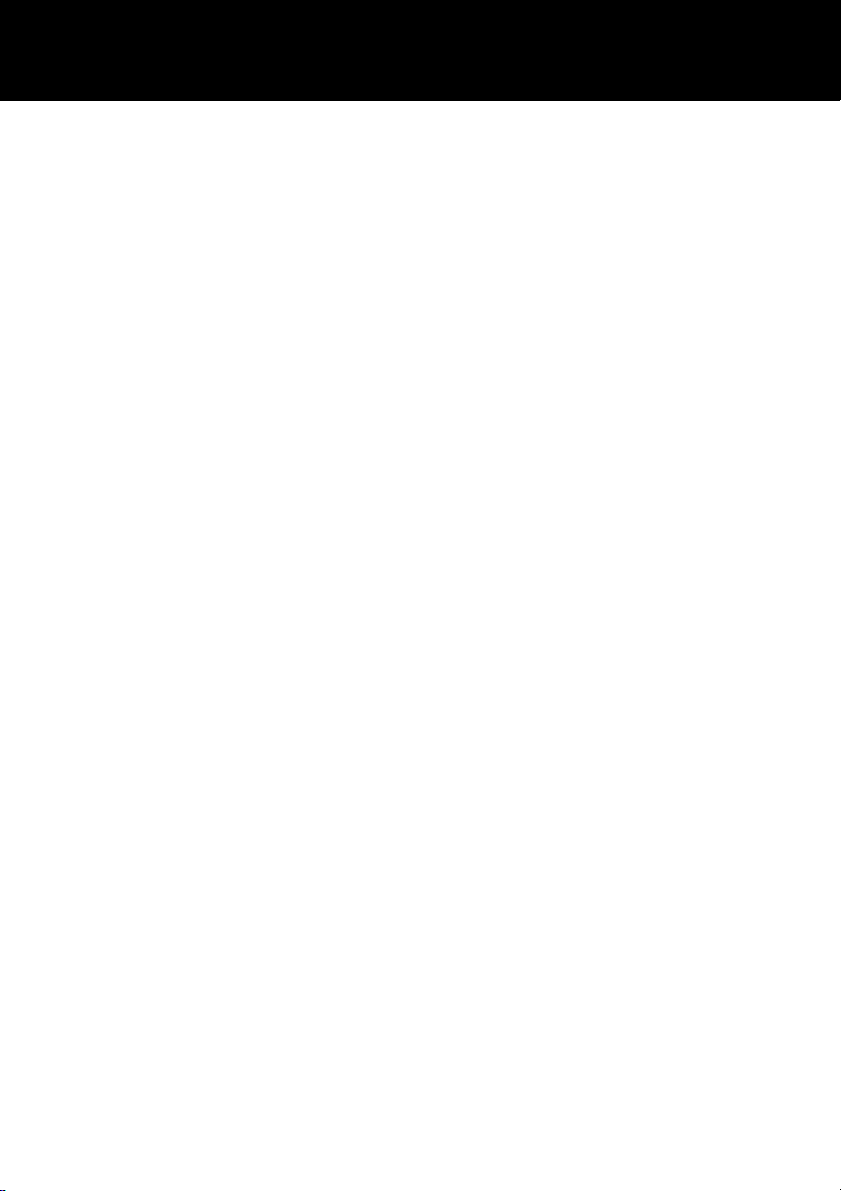
■動作確認とバックアップのお勧め
● 本製品や添付のソフトウェア を使用中、万一 不具合により撮影で きなかった場合
による撮影内容の補償、または撮影できなか ったことによる損失 の補償などにつ
きましては、責任を負いかねますのでご了承ください。
大切な撮影の前には、必ず試し 撮りを して、カ メラが正 常に動作 すること を確認
してください。
● 本製品をご使 用になる 前には、動作確認をし、本製品が 正常に機 能するこ とをご
確認ください。また、本製品やメモ リーカード内のデ ータは、必要 に応じて他のメ
ディアにバックアップしてください。
次のような場合、データが消失または破損する可能性があります。
•
静電気や電気的ノイズの影響を受けたとき
誤った使い方をしたとき
•
故障や修理のとき
•
天災による被害を受けたとき
•
なお、上記の場合に限 らず、たとえ 本製品の保証期間 内であっても、弊社はデータ
の消失または破損については、いかなる責任も負いません。
■その他
● 本製品がお客様により不適当 に使用されたり、本書の内容に従わずに取り扱われ
たり、エプソ ンおよび エプソン 指定の 者以外の 第三者に より修理・変更さ れたこ
となどに起因して生じた障害などにつきましては、責任を負いか ねますのでご了
承ください。
● エプソン純正品および、エプソン品質認定品以外のオプションまたは消耗品を装
着し、それが 原因でト ラブルが 発生し た場合に は、保証 期間内で あっても 責任を
負いかねますのでご了承ください。この場合、修理などは有償で行います。
● メモリーカ ードの 特性上、「削 除」「消去」「フォー マット」などを行った場合でも、
メモリーカード内のデータは完全に消去されてはいません。メモリーカードを譲
渡、廃棄する 際にデー タが流出 するお それがあ ります。メモリー カードを 廃棄す
るとき、譲渡するとき、貸すとき、修理に出 すとき など、個 人的な写 真デー タを見
られたくないときは、メモリーカードを本機で「完全フォーマット」( s99 ペー
ジ)してください。
● レンズキャップを外した状態 でレンズを太陽に向 けないでください。太陽光線に
よりシャッター膜を傷めるおそれがあります。
● レンズ保護のため、撮影後はレンズキャップをつけてください。
9
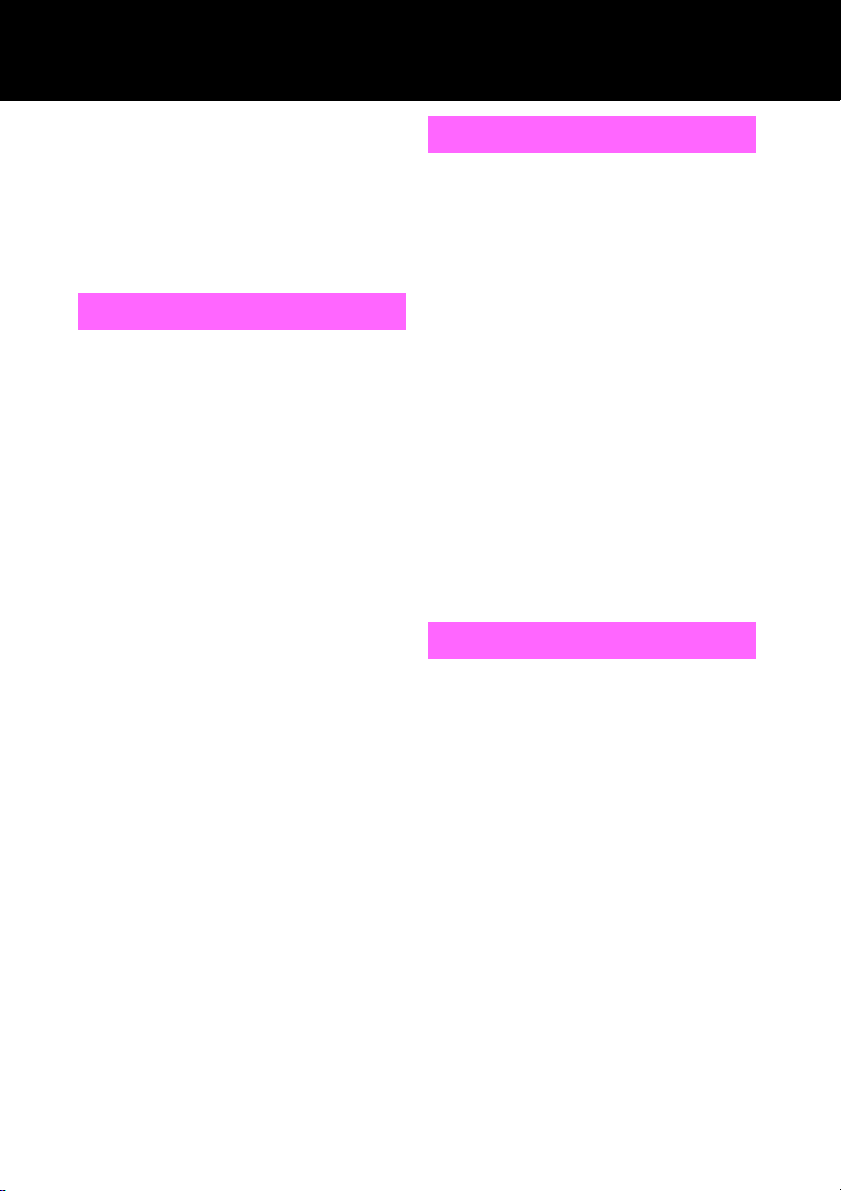
目次
安全にお使いいただくために ............... 1
正しくお使いいただくために ............... 7
目次 ............................................. 10
本機の特長 ..................................... 12
ファインダー.............................. 12
メカニズム................................. 12
レンズ ...................................... 13
本書について .................................. 14
1 章 準備
付属品の確認 .................................. 16
オプション品のご案内 .................. 16
付属品の取り付け ............................ 17
ネックストラップの取り付け ......... 17
バッテリの充電 ............................... 18
バッテリの挿入/取り出し ................ 20
バッテリの挿入........................... 20
バッテリの取り外し..................... 21
バッテリの交換について ............... 21
レンズの取り付け/取り外し ............. 22
レンズの焦点距離について ............ 23
M / VM / ZM マウントレンズの
取り付け ................................... 24
M / VM / ZM マウントレンズの
取り外し ................................... 24
L マウントレンズの取り付け.......... 25
L マウントレンズの取り外し.......... 26
画角(フレーム)の設定 ............... 26
メモリーカードの挿入/取り出し ........ 27
使用できるメモリーカード ............ 27
メモリーカードの挿入 .................. 28
メモリーカードの取り出し ............ 29
電源の入れ方/切り方 ...................... 30
電源の入れ方.............................. 30
電源の切り方.............................. 30
最初に電源を入れたときは ............ 31
基本操作と画面の見方 ...................... 32
基本操作 ................................... 32
画面の見方................................. 33
デジタルカメラについて ................... 35
画像品質
(記録形式・記録サイズ・圧縮率).... 35
ファイル名................................. 36
ISO 感度について........................ 36
ホワイトバランスについて ............ 37
CCD センサについて.................... 38
2 章 撮影
撮影の基本 .....................................40
カメラの持ち方・構え方 ............... 40
撮影手法.................................... 41
ファインダー視野率 ..................... 41
ピントの合わせ方 ........................ 42
露出計の見方.............................. 44
針式インジケータの確認 ............... 47
画質に関する設定 ............................ 48
画像品質を設定する ..................... 49
ISO 感度を設定する ..................... 50
光源に関する設定 ............................ 51
ホワイトバランスを設定する.......... 51
絞り優先 AE 撮影 ............................. 52
露出補正をする場合 ..................... 54
露出を固定する場合
(AE ロック撮影)......................... 55
マニュアル撮影 ...............................56
絞りを先に決める場合 .................. 56
シャッタースピードを
先に決める場合 ........................... 58
その他の撮影 ..................................60
フラッシュ撮影 ........................... 60
バルブ撮影................................. 62
3 章 再生
画像の再生 .....................................66
表示の切り替え ...............................67
表示情報の見方 ........................... 68
4 分割表示の見方 ........................ 69
画像を拡大する ...............................70
画像を保護する ...............................72
画像を削除する ...............................73
画像の印刷枚数を設定する ................. 74
画像をスライドショーで再生する ........76
10
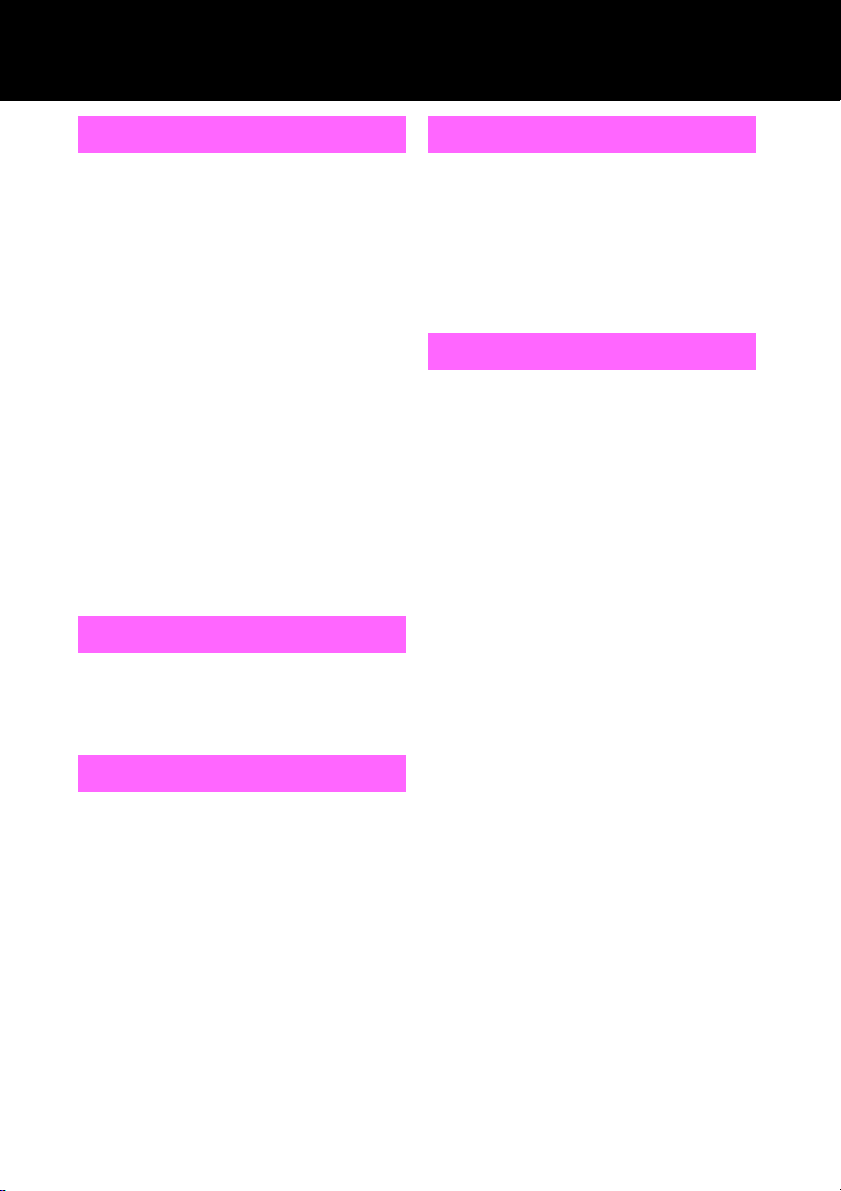
4 章 設定
設定項目一覧 .................................. 78
機能選択メニュー........................ 78
設定メニュー.............................. 78
基本設定メニュー........................ 79
日時を設定する ............................... 80
日時の表示形式を設定する ................ 82
節電移行時間を設定する ................... 83
連番を設定する ............................... 84
液晶モニタの明るさを調整する ........... 85
表示言語を設定する ......................... 86
針の位置を調整する ......................... 87
輝点画素を登録する ......................... 89
クイックビューを設定する ................ 90
USER ボタンを設定する ................... 91
撮影時のカラーを設定する ................ 92
フィルムを設定する ......................... 93
フィルムタイプを設定する ................ 94
RAW データ保存時の設定を変更する ... 96
色空間を設定する ............................ 97
長時間露光ノイズ低減を設定する ........ 98
メモリーカードをフォーマットする ..... 99
撮影設定を初期化する .................... 100
5 章 データ保存・活用
画像データを保存する .................... 102
画像データを活用する .................... 103
画像データを見る...................... 103
画像データを印刷する ................ 103
7 章 こんなときは
長期間使用しないときは .................. 114
お手入れするときは ....................... 115
本体........................................ 115
充電器..................................... 115
液晶モニタ............................... 115
CCD センサ.............................. 116
故障かな?と思ったときは ............... 118
エラーメッセージ一覧 .................... 126
8 章 付録
仕様 ............................................ 130
本体........................................ 130
バッテリ.................................. 134
対応レンズ例 ................................ 135
規制について ................................ 138
MyEPSON について ...................... 139
「MyEPSON」とは .................... 139
すでに「MyEPSON」に
登録されているお客様へ ............. 139
サービス・サポートのご案内 ............ 140
インターネットサービス ............. 140
ショールーム............................ 140
保守サービスのご案内 ................ 140
用語解説 ...................................... 143
索引 ............................................ 145
商標について ................................ 148
6 章 インストール
準備 ........................................... 106
付属のソフトウェア................... 106
使用可能なパソコン ....................... 107
インストール ................................ 108
アンインストール...................... 110
ソフトウェアの起動方法 ................. 111
EPSON Photolier の起動方法 ..... 111
EPSON Photolier オンラインヘルプの
起動方法 ................................. 111
EPSON RAW Plug-In の起動方法 112
EPSON RAW Plug-In
オンラインヘルプの起動方法 ....... 112
11
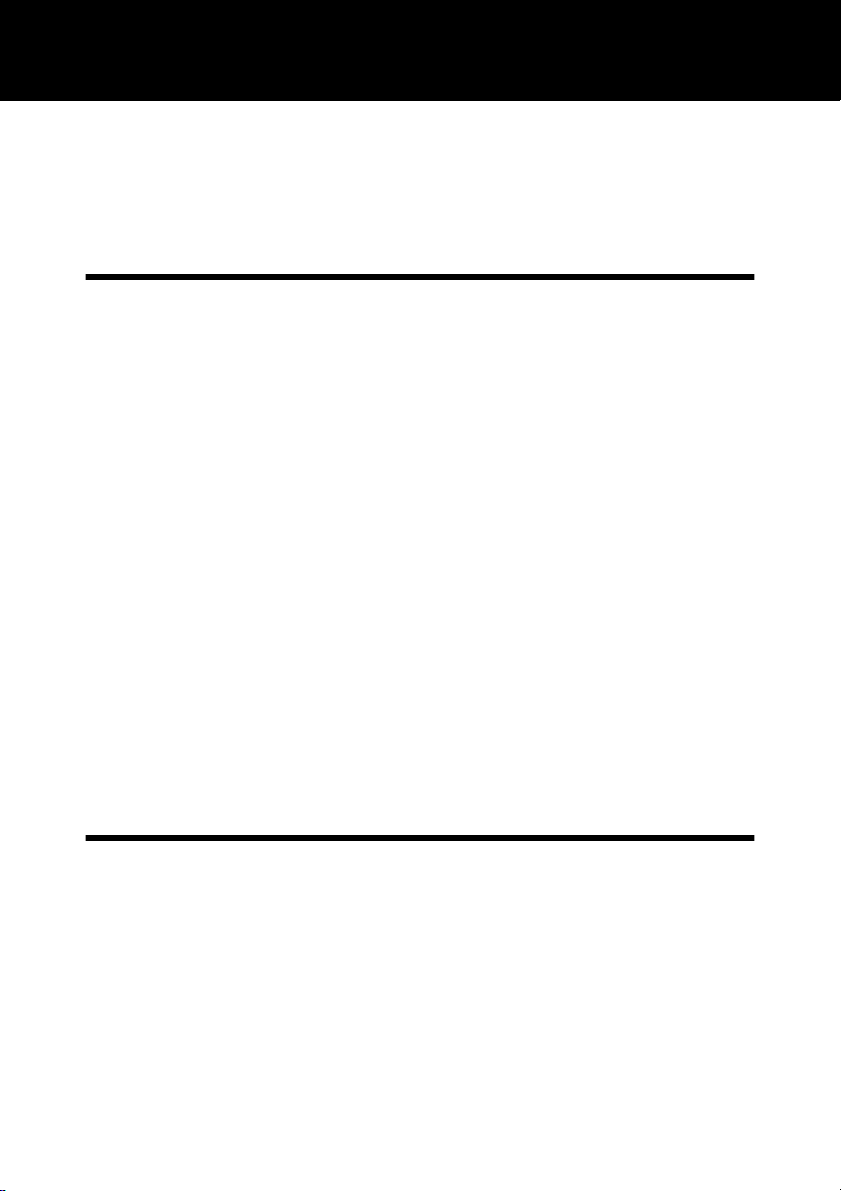
本機の特長
本機「Epson Rangefinder Digital Camera R-D1s」は、約 600 万画素、EM マウント(ライカ
社M型互換マウント)のレンジファインダー式デジタルカメラです。デジタルカメラ
でありながら、35mm版レンジファインダー式カメラのような操作感で撮影すること
ができます。
◆ファインダー
■暗い場所でも正確・迅速
レンジファインダー式カメラでは、暗いレンズ をつけてもフ ァインダー は明るいま
まです。常にほぼ肉眼に近い明るさでピント合わせが可能なので、室内や夜間の撮影
では特に威力を発揮します。
■完全等倍ファインダー
被写体をよりダイレクトに感じることのできる、専用設計の 完全等倍フ ァインダー
を装備しています。左眼で空間全体を感じながら、右眼で見える空間を切り取ること
ができます。
■レンズを交換しても変わらない性能
一眼レフ式カメラでは、広角レン ズや暗いレン ズをつけると ピントの山 がつかみづ
らく、合わせにくくなる傾向があります。レンジファインダー式カメラなら常に安定
したピント合わせが可能です。
■パララックス自動補正による正確なフレーミング
本機のファインダーに内蔵されたフレーム(画角を示 す枠)の場 合、パララ ックスが
自動的に補正されます。
◆メカニズム
■決定的瞬間を見失わない
レンジファインダー式カメラでは、一眼レフ式 カメラの ようにシャッ ターを切った
際に視野が消えることはありません。撮影の瞬間を見る、この当たり前のことを実現
することができます。
■動作ショックが少ない
レンジファインダー式カメラでは、撮影時は静かにシャッターが動くだけです。ミラー
やレンズの絞りなどが複雑に連動する一眼レフ式カメラに比べて動作ショックが少な
くなります。
12
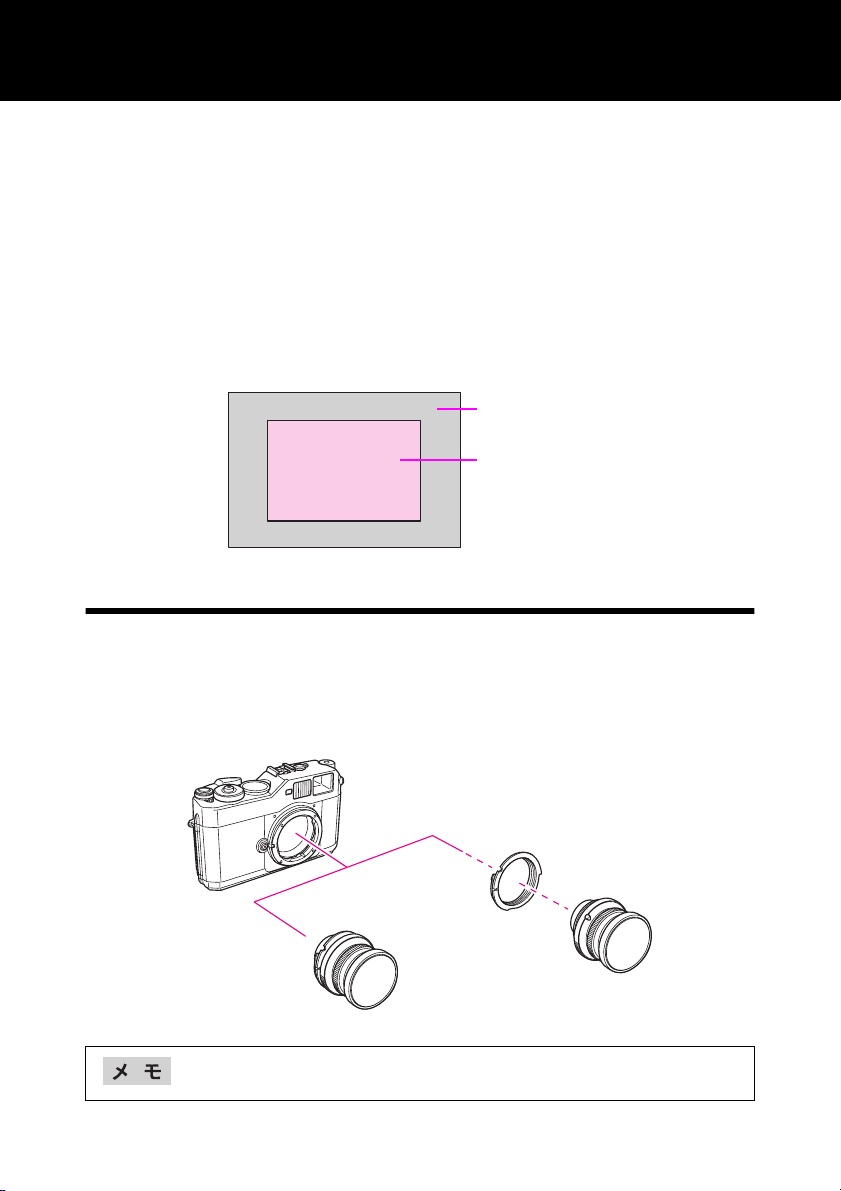
■見やすい針式インジケータ
バッテリ残量、撮影残枚数、ホワイトバラン ス、画像品質などを、見やすい針式で表示
しています。針式インジケータによって、本機の状態を簡単に把握することができ
ます。
■ APS-C サイズの CCD
本機の CCD サイズは、23.5 × 15.6mm(APS-C サイズ)です。35mm 版カメラの撮影画
面より小さいため、35mm 版カメラ用のレンズを本機に取り付 けると、焦点距離は約
1.53 倍となります。(各レンズの焦点距離については「対応レンズ例」 s135 ページ
をご確認ください。)
35mm フィルム撮影画面
(36mm × 24mm)
本機の撮影画面
(23.7mm × 15.6mm)
◆レンズ
■レンズ資産が生きる EM マウント
膨大な数が流通している M / VM / ZM マウントレンズ群、L マウントレンズ群(コシ
ナ社製「M- バヨネ ットアダプターリ ング」が必 要)などを装 着することができ ます。
(「対応レンズ例」 s135 ページ)
M- バヨネットアダプターリング
L マウントレンズ群
M / VM / ZM マウントレンズ群
同じレンズを使用した場合でも、フィルムカメラで撮 影した画像とは
画質が異なる場合があります。
13
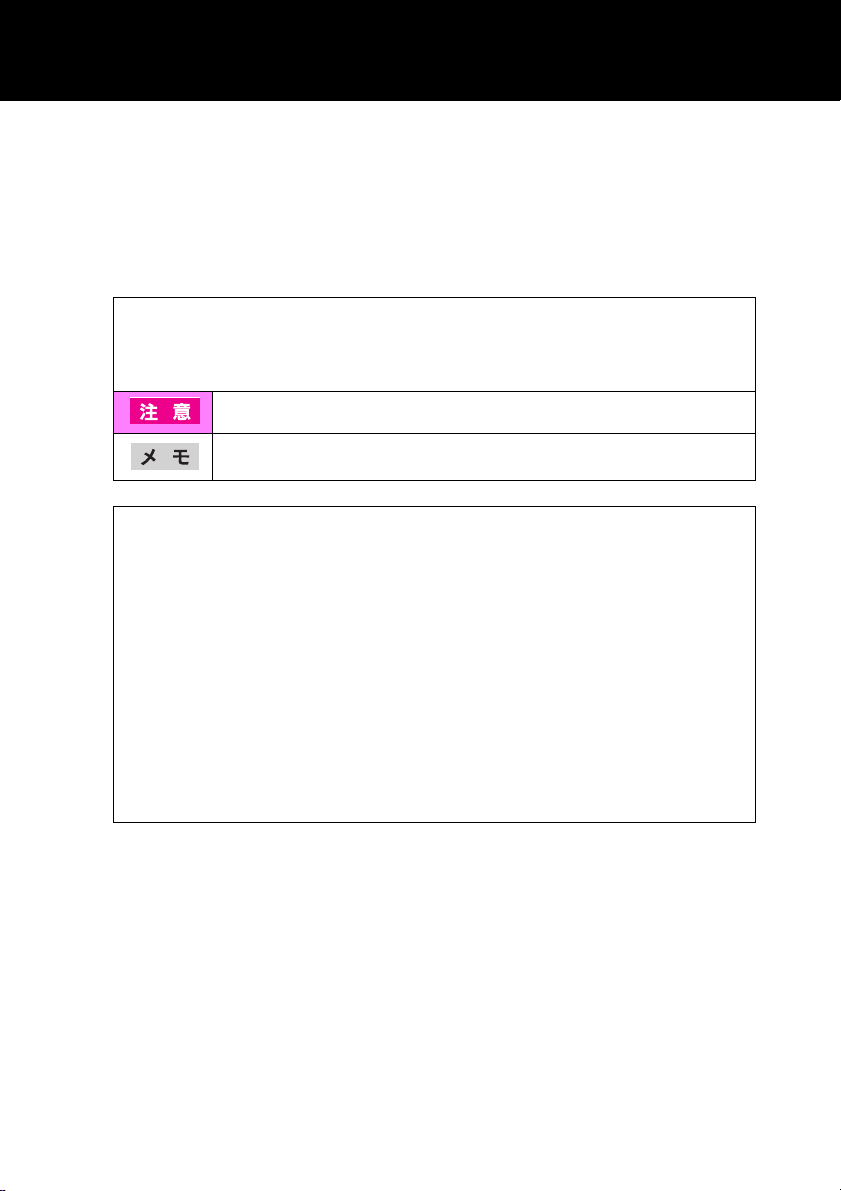
本書について
このたびは、弊社 製品「Epson Rangefinder Digital Camera R-D1s」をお買い上げいただ
きありがとうございます。この説明書には本製品を正しく安全にお使いいただくた
めの使い方が記載されています。本書をよ くお読みに なり、内容 をご理解の 上、正し
くお使いください。
また、本書は製品の不明点をいつでも解決できるように、すぐに見ることができる場
所に「保証書」とともに大切に保管してください。
■本書中のマークについて
本書では、いくつかのマークを用いて重要な事項を記載しています。それぞ れ
のマークには次のような意味があります。
必ず知っておいていただきたいことを記載しています。
知っておくと便利なことを記載しています。
ご注意
(1)本書の内容の一部または全部を無断転載することを禁止します。
(2)本書の内容は将来予告なしに変更することがあります。
(3)本書の内容にご不明な点 や誤り、記載漏れな ど、お気付きの点があ りましたら弊社 ま
でご連絡ください。
(4)運用した結果の影響につい ては前項に関わら ず責任を負いかね ますのでご了承く だ
さい。
(5)本製品が、本書の記載に従わずに取り扱われたり、不適当に使用されたり、弊 社および
弊社指定以外の、第三者によって修理や変更されたことなどに起因して生 じた障害等
の責任は負いかねますのでご了承ください。
(6)弊社純正品以外および弊 社品質認定品以 外の、オプションまた は消耗品を装着 し、そ
れが原因でトラブルが発生した場合は、保証期間内であっても責任は負い かねますの
でご了承ください。ただし、この場合の修理などは有償で行います。
14
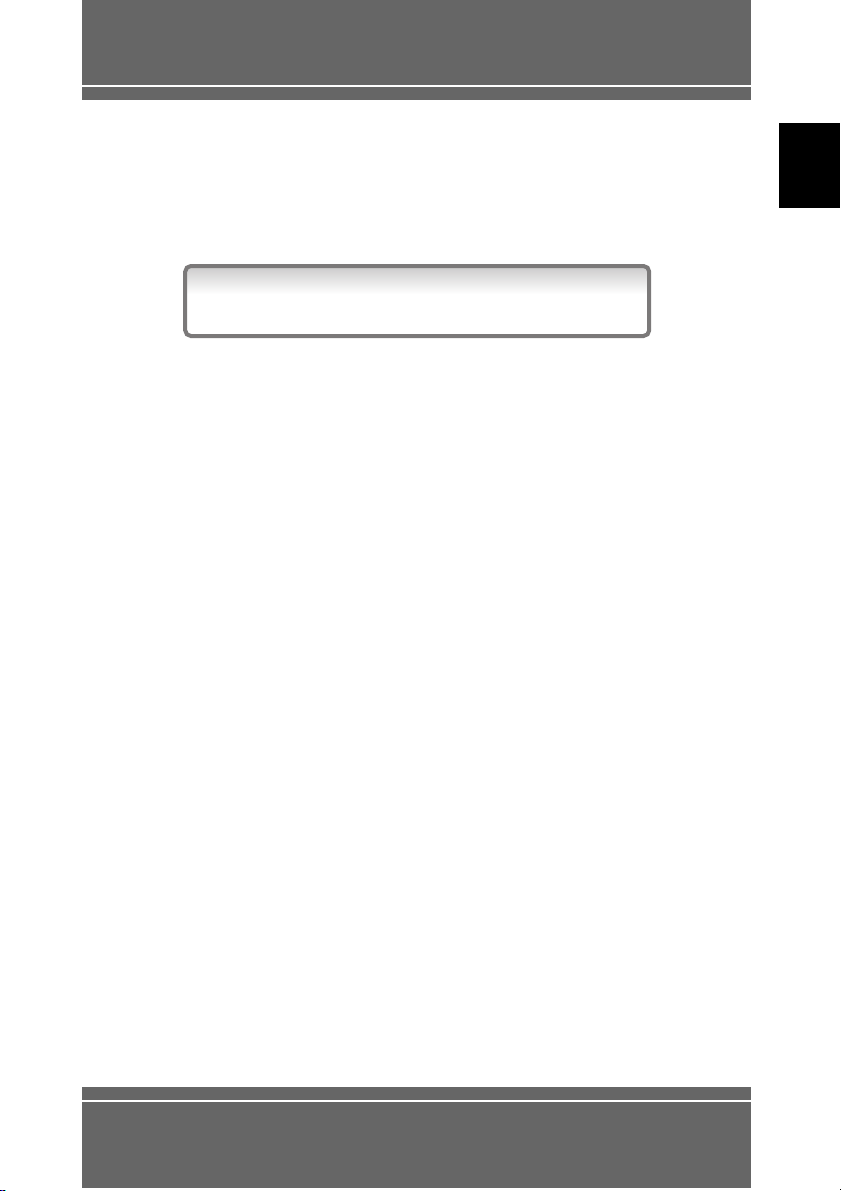
1 章 準備
● 付属品の確認 ................................... 16
オプション品のご案内 ............................................ 16
● 付属品の取り付け ............................. 17
ネックストラップの取り付け.................................... 17
● バッテリの充電 ................................ 18
● バッテリの挿入/取り出し .................. 20
バッテリの挿入 ..................................................... 20
バッテリの取り外し ............................................... 21
バッテリの交換について.......................................... 21
● レンズの取り付け/取り外し ............... 22
レンズの焦点距離について....................................... 23
M / VM / ZM マウントレンズの取り付け ................... 24
M / VM / ZM マウントレンズの取り外し ................... 24
L マウントレンズの取り付け.................................... 25
L マウントレンズの取り外し.................................... 26
画角(フレーム)の設定.......................................... 26
● メモリーカードの挿入/取り出し ......... 27
使用できるメモリーカード....................................... 27
メモリーカードの挿入 ............................................ 28
メモリーカードの取り出し....................................... 29
● 電源の入れ方/切り方 ........................ 30
電源の入れ方 ........................................................ 30
電源の切り方 ........................................................ 30
最初に電源を入れたときは....................................... 31
● 基本操作と画面の見方 ........................ 32
基本操作.............................................................. 32
画面の見方 ...........................................................33
● デジタルカメラについて ..................... 35
画像品質(記録形式・記録サイズ・圧縮率)................. 35
ファイル名 ...........................................................36
ISO 感度について .................................................. 37
ホワイトバランスについて....................................... 37
CCD センサについて .............................................. 38
15
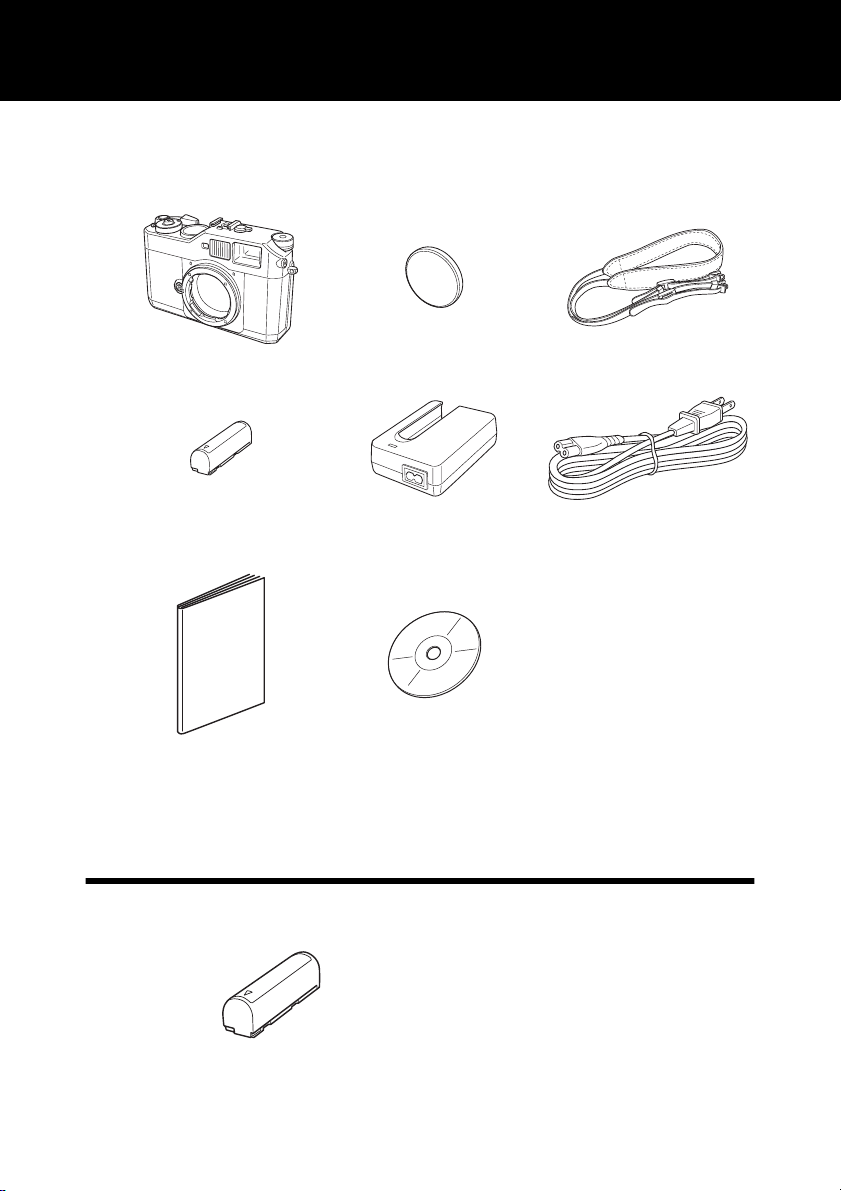
付属品の確認
次のものが同梱されていること、それぞれの部 品に損傷がな いことをお 確かめくだ
さい。万一不都合がございましたら、お買い求めいただいた販売店にお問い合わせく
ださい。
本体 レンズ部カバー ネックストラップ
専用リチウムイオン
バッテリパック
取扱説明書(本書) CD-ROM
※このほかにも各種ご案内などが同梱されている場合があります。
急速充電器 充電器用電源コード
◆オプション品のご案内
本機には、オプション品(別売品)として、次のものをご用意しております。
専用リチウムイオンバッテリパック
(型番:EPALB1)
16
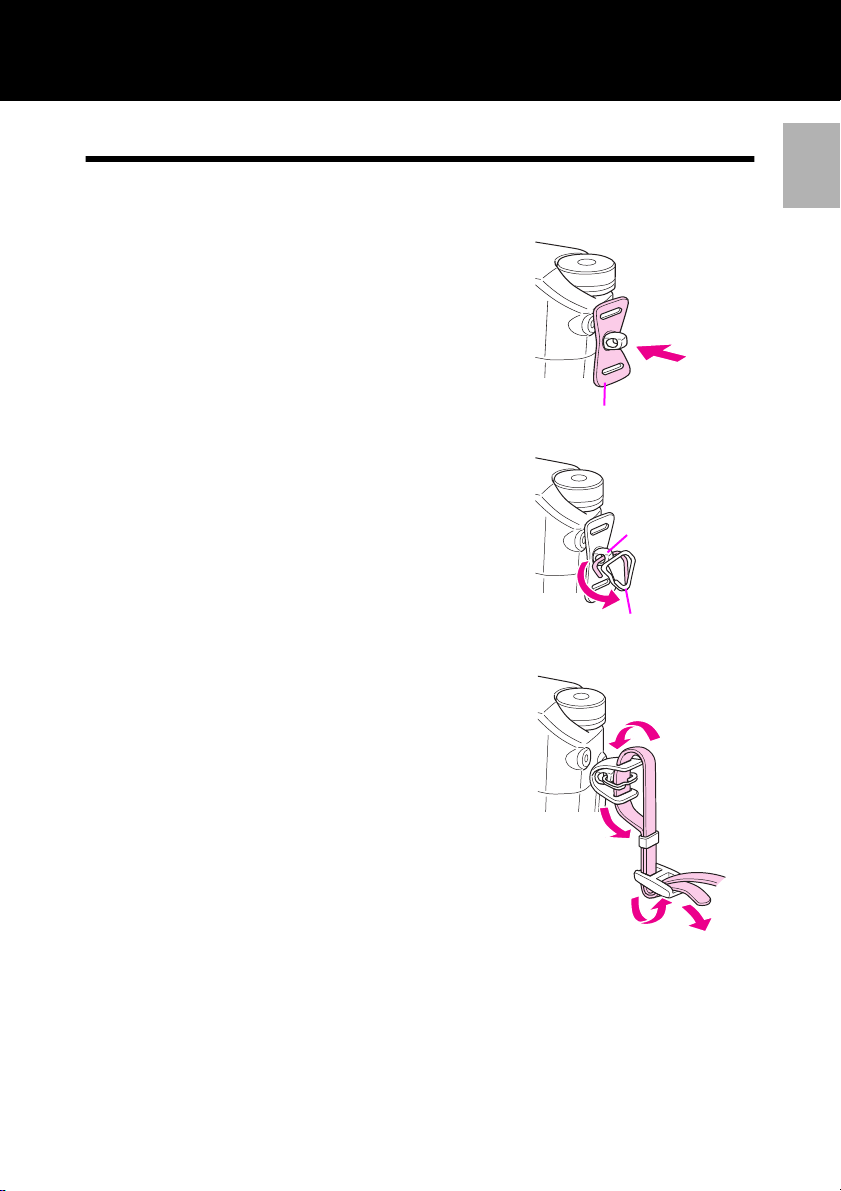
付属品の取り付け
◆ネックストラップの取り付け
ネックストラップからキズ防止布やストラップ金具などを取り外し、以下の手順で
本体に取り付けます。
ストラップ取り付け部にキズ防
1
止布をはめ込む
ストラップ金具を A 部に差し込
2
み、回転させる
キズ防止布
A部
ストラップ金具
ストラップを右図のように通す
3
ストラップが右図のように通ったら、
取り付け完了です。
17
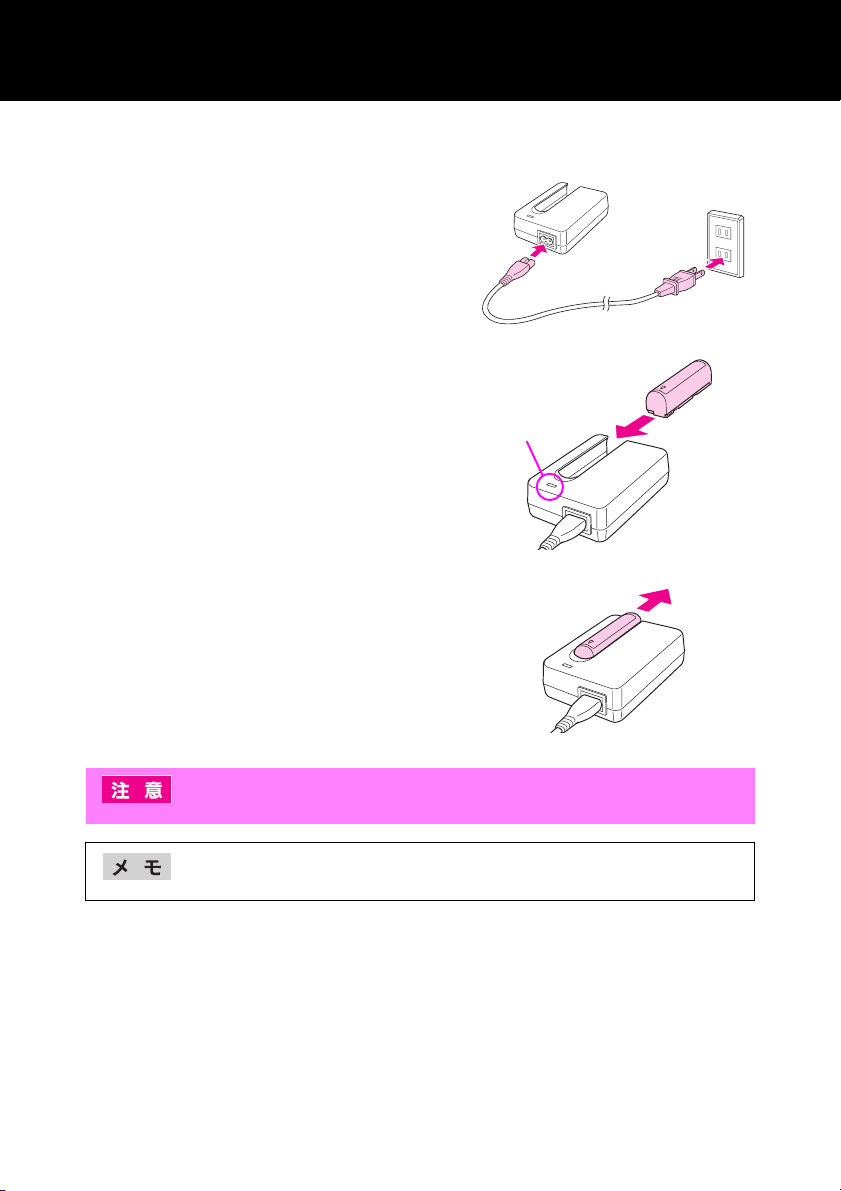
バッテリの充電
付属の専用リチウムイオンバッテリパック(型番:EPALB1)はお使いいただく前に
必ず充電してください。充電は約 3 時間で終了します。
充電器本体とコードを接続し、
1
プラグをコンセントに差し込む
充電器にバッテリをセットする
2
バッテリをセットすると、自動的に 充
電が始まり、充電 ラン プが 赤色 に点 灯
します。
充電ランプが消灯したら、バッ
3
テリを取り外す
充電後は充電器のプラグをコンセント
から抜きます。
充電ランプ
18
充電ランプが点滅する場合は、充電異常を示しています。
バッテリを取り外し、充電を中止してください。( s125 ページ)
充電ランプ(赤)が点灯しているときは、「充電中」を示しています。
•
充電時間は、周囲の温度やバッテリの状態によって異なります。
•
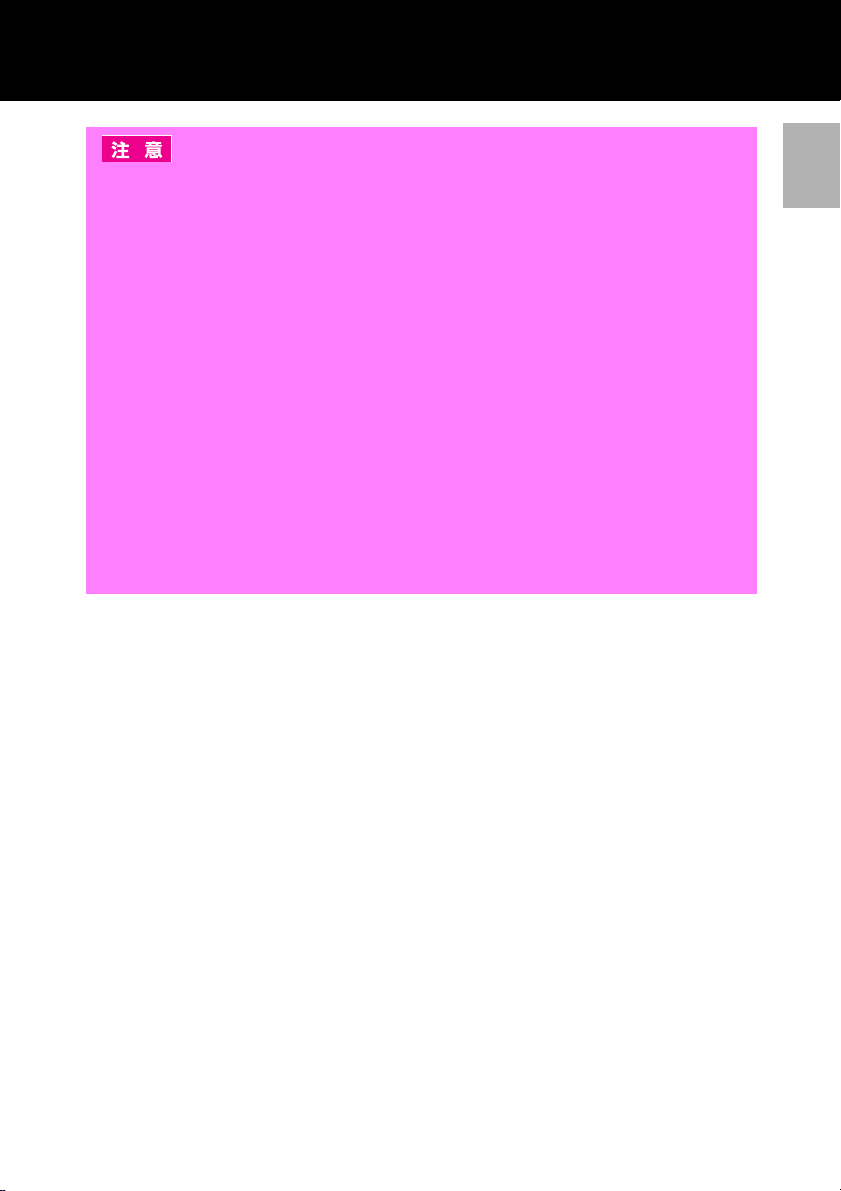
•
本機の専用バッテリ(型番:EPALB1)以外は充電しないでください。
本機を使用していないときでも、バッテリは少しずつ放電していま
•
す。お使いいただくときは、直前(1 日〜 2 日前)にバッテリを充
電することをお勧めします。
バッテリを充電するときは、事前に放電したり、使い切る必要はあ
•
りません。
充電直後や使用直後は、バッテリが温かくなることがありますが、
•
異常ではありません。
•
充電は、周囲の温度が 0 ℃〜 40 ℃の場所で行ってください。低温で
充電すると十分な充電ができません。また、高温で充電するとバッ
テリを劣化させるおそれがあります。
•
バッテリの特性上、十分に充電された状態でも寒冷地では使用時間
が短くなります。バッテリをポケットに入れて暖めたり、予備のバッ
テリを用意するなどしてください。なお、カイロなどをご使用にな
るときは、カイロがバッテリに直接触れないよう、ご注意ください。
このバッテリは、常温で使用した場合、約 400 回繰り返し充電する
•
ことができます。(使用条件によって異なることがあります。)十分
に充電しても使用できる時間が著しく短くなったときは、バッテリ
の寿命と考えられます。このときは新しいバッテリをお求めくださ
い。
19
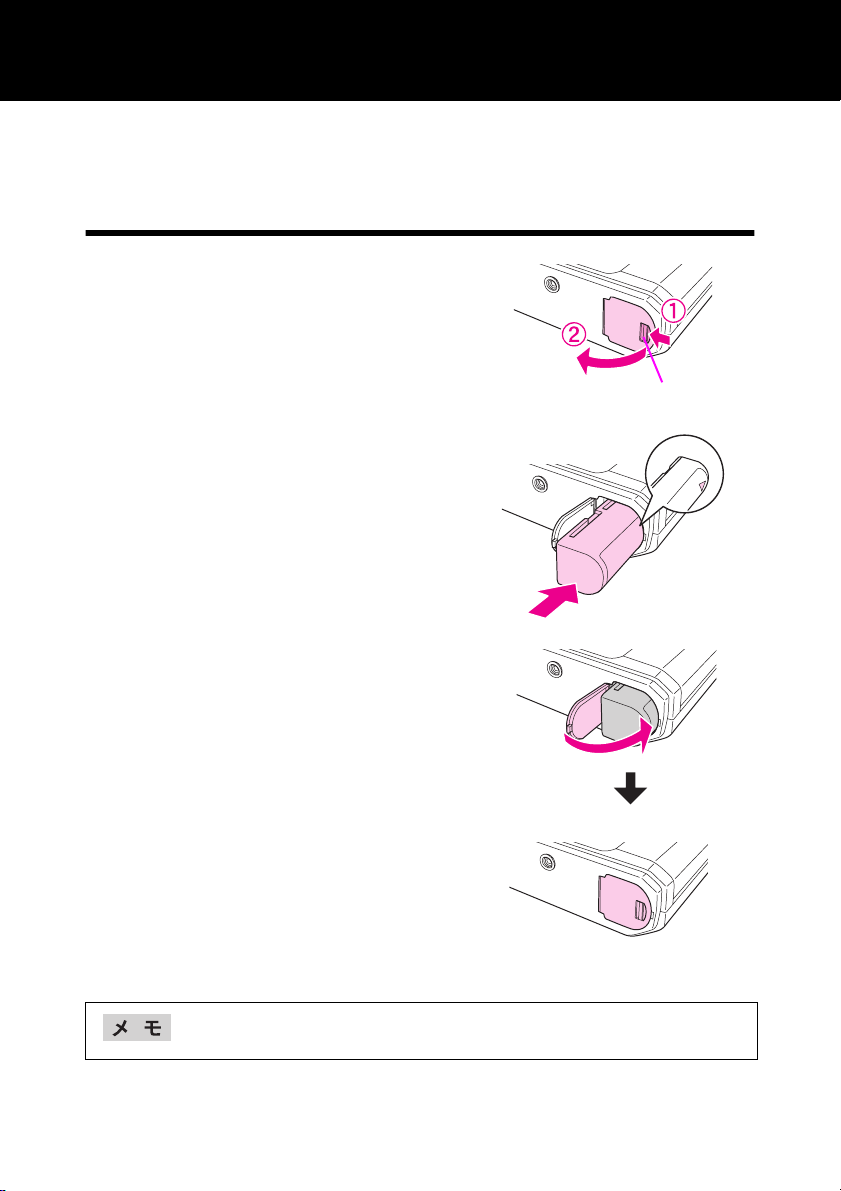
バッテリの挿入/取り出し
本機の電源には、専用リチウムイオンバッテリパック(型番:EPALB1)を使用しま
す。これ以外のバッテリは使用できません。
◆バッテリの挿入
電源スイッチが「OFF」になって
1
いることを確認し、バッテリカ
バーを開ける
ロックレバーを矢印の方向にスライド
させてバッテリカバーを開けます。
バッテリを挿入する
2
バッテリの向きに注意して、押し込み
ます。(バッテリは少し出た状態になり
ます。)
ロックレバー
バッテリカバーを閉じる
3
バッテリカバーは、「カチッ」と いう 音
がするまでしっかり閉めます。
バッテリ残量の確認は「針式インジケータの確認」( s47 ページ)を
参照してください。
20
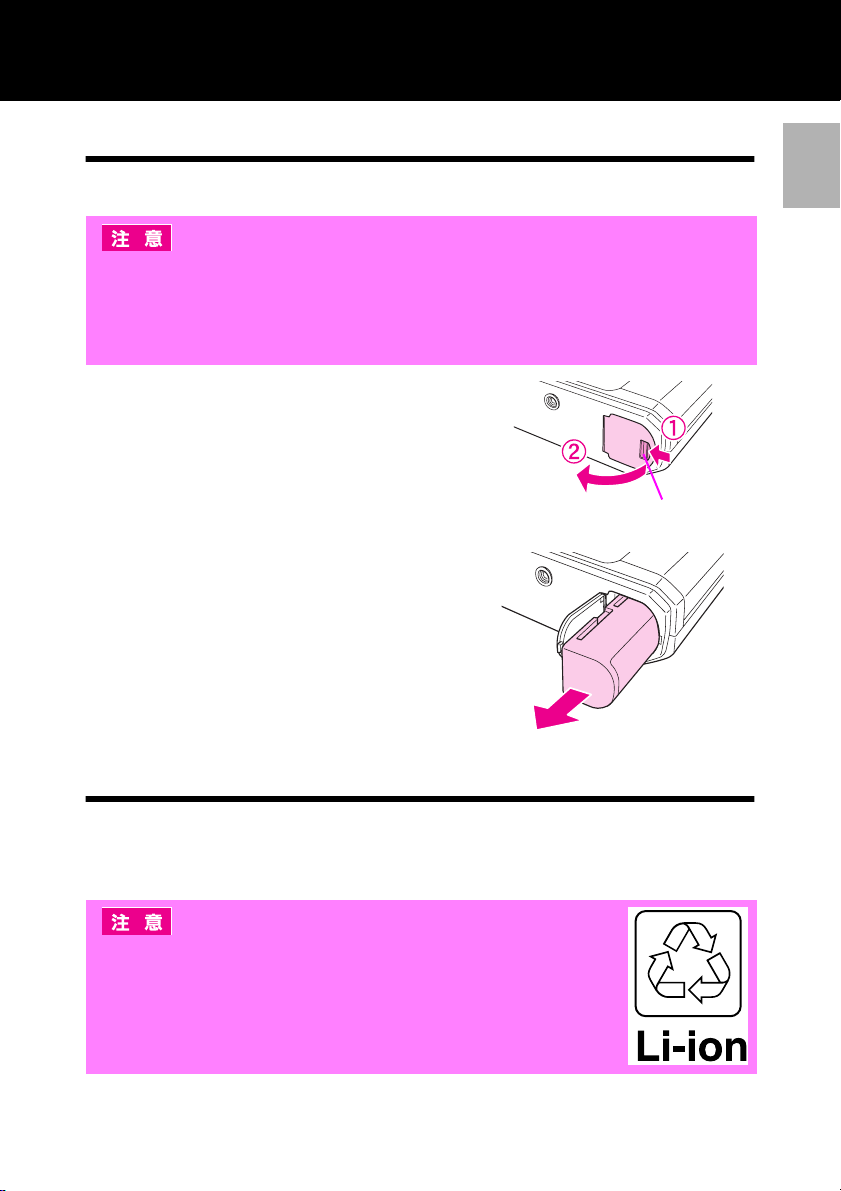
◆バッテリの取り外し
バッテリカバーを開け、以下の手順でバッテリを取り出します。
電源スイッチが「ON」のときにバッテリカバーを開けると、針式イ
•
ンジケータが動作しなくなったり、SD メモリーカードに保存され
ているデータが壊れたり、使用できなくなるおそれがあります。
針が動いているときは、バッテリカバーを開けないでください。針
•
式インジケータが動作しなくなるおそれがあります。( s121 ペー
ジ)
電源スイッチが「OFF」になって
いて、針式インジケータの動き
1
が止まっていることを確認し、
バッテリカバーを開ける
ロックレバーを矢印の方向にスライド
させてバッテリカバーを開けます。
バッテリを引き出す
ロックレバー
2
◆バッテリの交換について
バッテリを充電しても使用時間が短くなってきたときは、バッテリの寿命が考えら
れます。この場合は、オプショ ンバッテリ(型番:EPALB1)をお買 い求めいた だき、上
記の手順でバッテリを交換します。
使用済みのリチウムイオンバッテリはリサイクルす
ることができます。本機を廃棄する場合でも、バッテ
リは取り外し、資源を有効に利用するため、充電式電
池リサイクル店へお持ちください。または、地域の条
例や自治体の指示に従ってください。
21
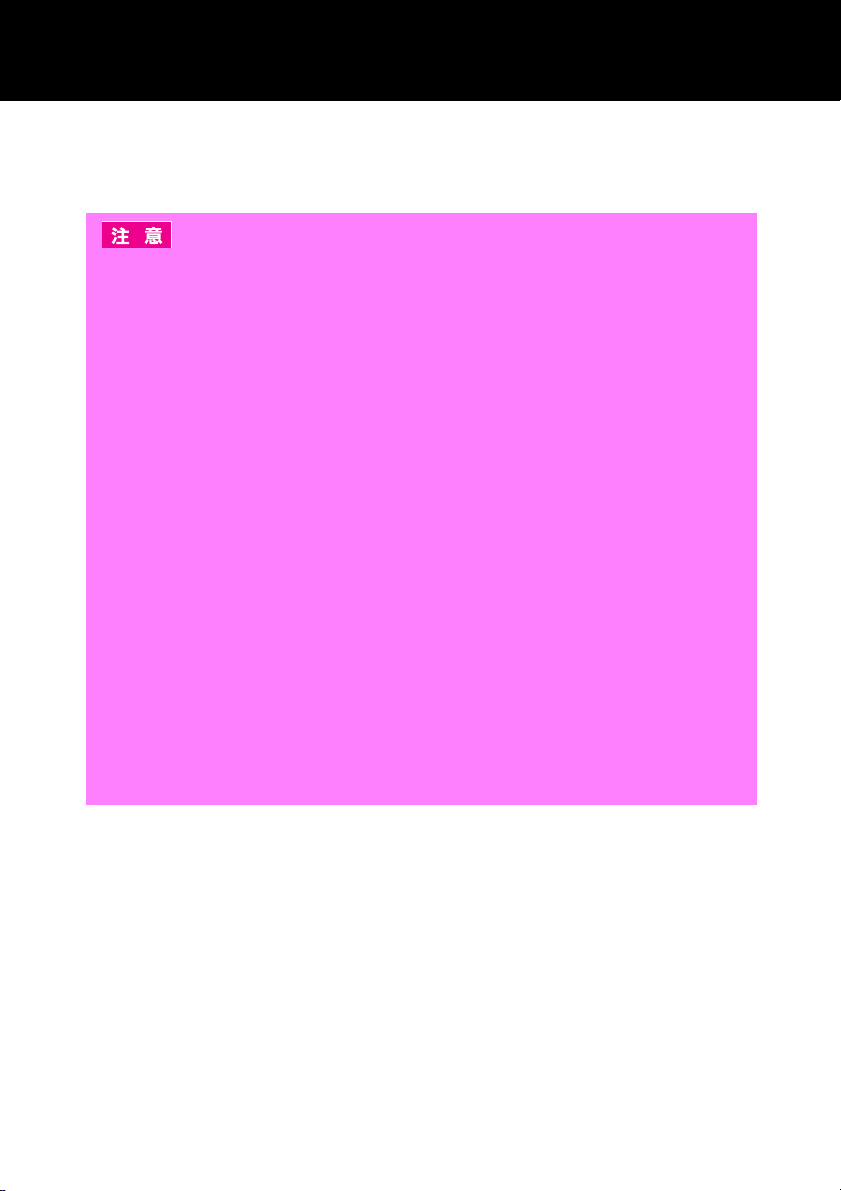
レンズの取り付け/取り外し
本機の EM マウント(ライカ社 M 型互換マウント)には「M マウント / VM マウント /
ZM マウントレンズ」を装着することができます。また、「M バヨネットアダプターリ
ング」(市販品)を装着することで「L マウントレンズ」を装着することができます。
•
レンズの取り付け/取り外しは、ホコリの少ない場所で行ってくだ
さい。カメラ内部の CCD にホコリなどが付着すると撮影画像に影
響が出ることがあります。
マウントから 20.5mm 以上の外形寸法があるレンズは装着できませ
•
ん。
<装着できないレンズ>(ライカ社)
・HOLOGON 15mmF8
・SUPER ANGULON 21mmF4
・SUPER ANGULON21mm F3.4
・ELMARIT 28mm F2.8(最初期対象型)
沈鏡胴(沈胴式)レンズを装着した場合、レンズを押し込む(沈胴
•
させる)ことはできません。無理にレンズを押し込んだり、又は、
押し込んだ状態でカメラボディに装着しますと、ボディおよびレン
ズを破損させる恐れがありますので、押し込まない状態で、固定鏡
胴としてお使いください。
<沈胴できないレンズ>(ライカ社)
・HEKTOR 50mm F2.5
・ELMAR 50mm F3.5
以下のレンズは、レンズに付属のファインダーが本機には適合しな
•
いため、使用できません。
<使用できないレンズ>(ライカ社)
・DR SUMMICRON 50mm F2
上記の原因による本機の故障および破損の修理は、保障期間内で あっ
ても保証範囲外となり、有料とな ります。また、上記の 原因による他 社
製レンズの故障および破損に関しては、当社は一切 の責任を負い ませ
ん。
22
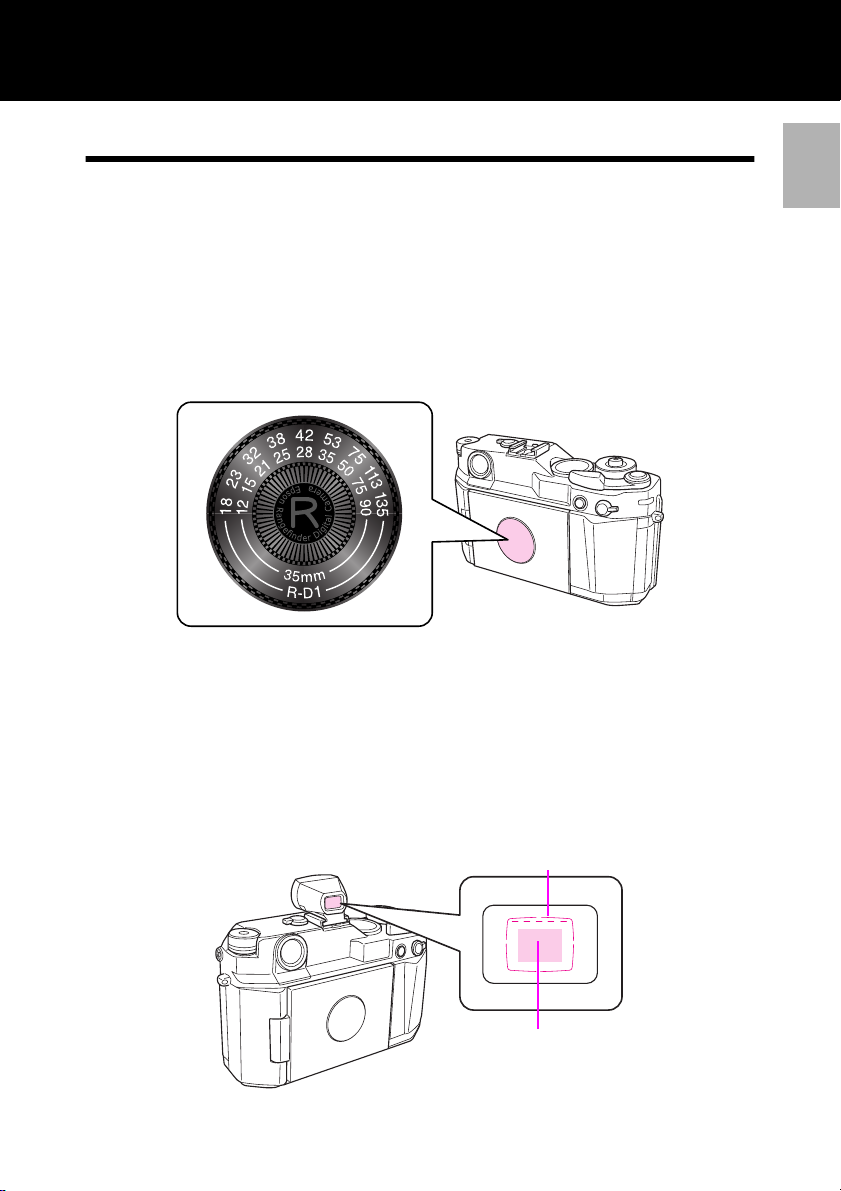
◆レンズの焦点距離について
本機は 23.7 × 15.6mm(APS-C サイズ)の CCD センサを搭載しています。35mm 版カ
メラの撮影面(35 ×24mm)に比べて小さいために、レンズの焦点距離が 35mm 版カメ
ラに比べて約 1.53 倍になります。(「対応レンズ例」 s135 ページ)
例えば、50mm のレンズを本機に装着した場合、75mm のレンズを 35mm 版カメラに
装着した場合とほぼ同等の焦点距離になります。(50 × 1.53=76.5mm)
各レンズを本機に装着した場合の焦点距離については、本機背 面の「焦点距 離換算
表」をご確認ください。(焦点距離換算表の「R-D1s」用 の数値は、35mm 版カメラ用の
レンズの焦点距離を約 1.53 倍にした数値です。)
28mm、35mm、50mm レ ンズは、本 機のファイン ダー内蔵の フレームを切 り替えるこ
とにより、実際の撮影範囲を確認できます。
12mmレンズや 15mm レンズなど、内蔵のフレームに対応していないレンズを装着し
た場合は、外付けファインダーを使用してください。
35mm版カメラ用外付けファインダーでは、外付けファインダー内のフレームよりも
撮影範囲は狭くなります。
35mm 版カメラ用の外付けファインダーが示す撮影範囲
本機の実際の撮影範囲
23
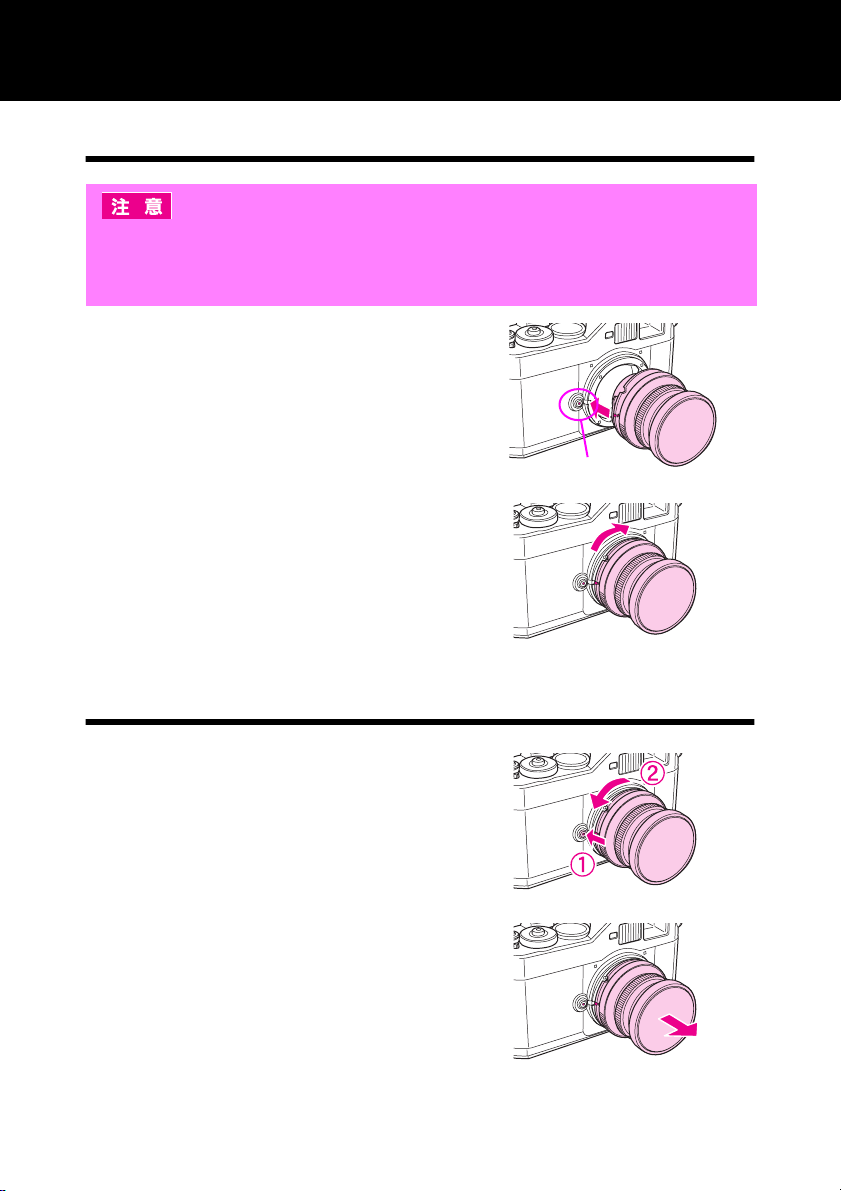
◆ M / VM / ZM マウントレンズの取り付け
以下のM マウントレンズは本機の機構上、装着できません。(「対応レン
ズ例」 s135 ページ)
HOLOGON 15mmF8 / SUPER ANGULON 21mmF4 / SUPER
ANGULON 21mm F3.4 / ELMARIT 28mm F2.8(最初期対象型)/DR
SUMMICRON 50mm F2
レンズ着脱ボタンの「赤マーク」
1
と、レンズの「赤マーク」を合わ
せる
赤マーク
レンズをはめ込み、レンズを時
2
計回りに回す
「カチッ」と音がして レンズが固 定され
ます。
◆ M / VM / ZM マウントレンズの取り外し
レンズ着脱ボタンを押したま
1
ま、レンズを反時計回りに回す
「赤マーク」の位置で、レンズを
引き抜く
2
レンズが外れます。
24

◆ L マウントレンズの取り付け
BESSAシリーズ用レンズ(コシナ社製)、また、他社の L マウントレンズの取り付けに
は、市販品の「M- バヨネットアダプターリング」(コシナ社製)が必要です。「M- バヨ
ネットアダプターリング」の取り付け/取り外しは、以下の手順で行ってください。
レンズをアダプターリングに取り付けるとき、またはアダプターリン
グからレンズを取り外すときは、必ず アダ プタ ーリ ング 付属 のリ ア
キャップをアダプターリングに取り付けたまま行ってください。リア
キャップを外して素手で取り付け/取り外しを行うとけがをするお
それがあります。
「M- バヨネットアダプターリング」に、レンズを取り付ける
1
レンズマウントネジをアダプタリングのネジ溝に合わせて、時計回りに回し
ます。
レンズ着脱ボタンの「赤マーク」
2
とアダプターリングの「赤マー
ク」を合わせてレンズをはめ込
み、レンズを時計回りに回す
「M- バヨネットアダプターリング」(コシナ社製)は 3 種類あります
•
が、どれでも使用できます。
アダプタリングを先にカメラへ取り付けると、その後でレンズをね
•
じ込む際に細かいゴミ(金属粉)がカメラ内部に入り、CCD に付着
する可能性があります。このため、アダプタリングは先にレンズの
方へ装着することをお勧めします。
赤マーク
25
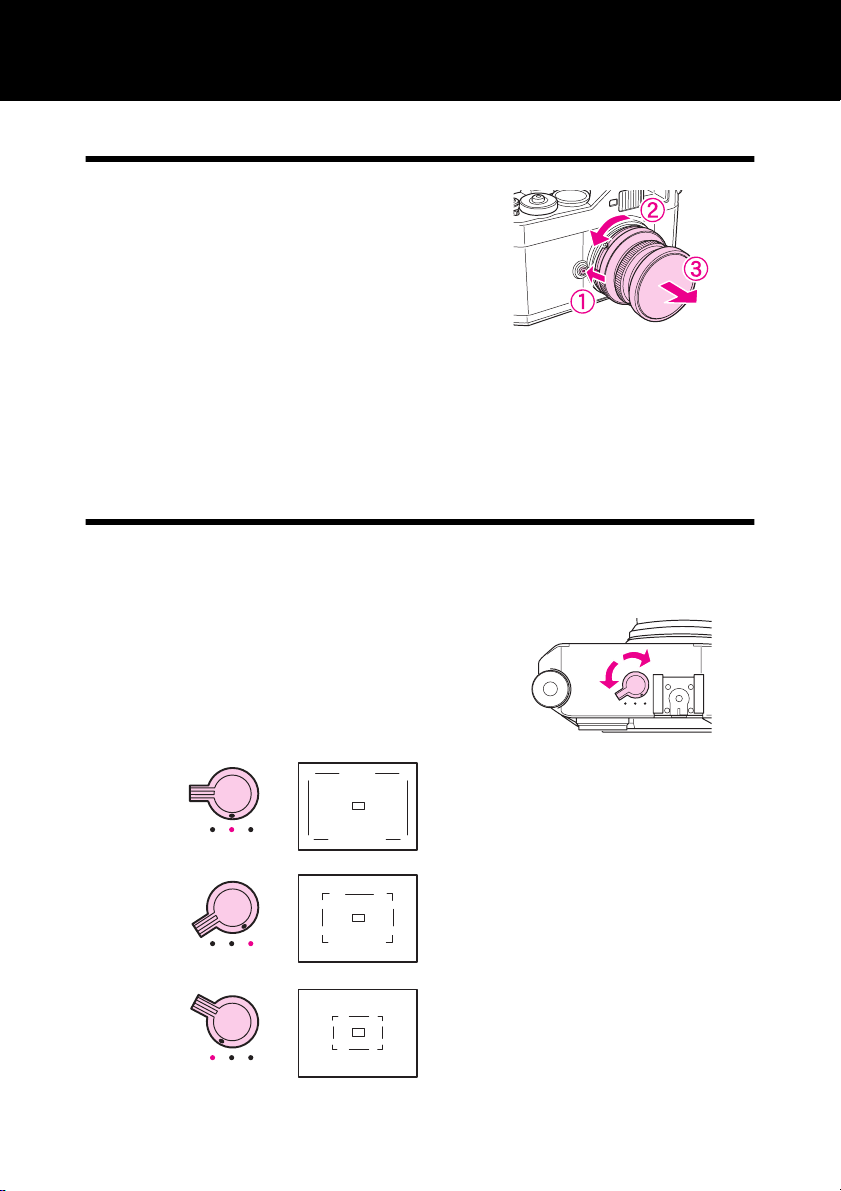
◆ L マウントレンズの取り外し
レンズ着脱ボタンを押したまま
1
レンズを反時計回りに回し、ア
ダプターリングとレンズを一緒
に外す
レンズが外れます。
「M- バヨネットアダプターリング」からレンズを取り外す
2
アダプターリング付属のリアキャップをアダプターリングに取り付け、レン
ズを反時計回りに回して、レンズを取り外します。
◆画角(フレーム)の設定
本機のファインダー画角設定レバーを、取り付けたレンズの焦点距離 に合わせます。
ファインダー内のフレームはすでに 1.53 倍に設定されているので、レンズの焦点距
離に合わせるだけでお使いいただくことができます。
レンズに合わせて、画角設定レバーの位置を変
更し、ファインダー内のフレームを切り換えま
す。
50 28 35
26
50 28 35
50 28 35
50 28 35
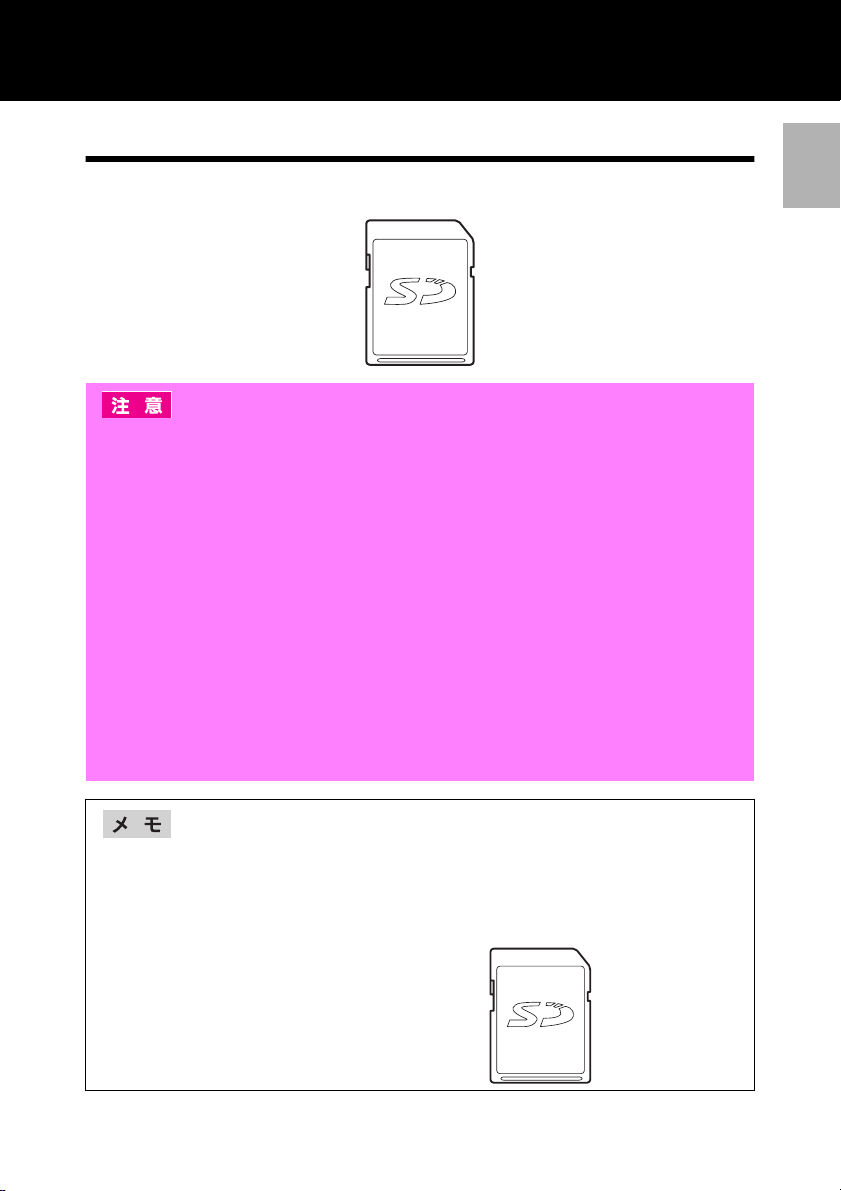
メモリーカードの挿入/取り出し
◆使用できるメモリーカード
本機は、記録媒体として「SD メモリーカード」(市販品)を使用します。
•
メモリーカードの端子面にホコリやゴミが付いた状態で使用しな
いでください。端子面が汚れていると、データの読み出しや書き込
みができない場合があります。
•
本機に触れる前に、身近な金属(ドアノブやアルミサッシなど)に
手を触れて、身体の静電気を取り除くようにしてください。身体か
らの静電気は、データを消失・破損させるおそれがあります。
メモリーカードをセットした後は、取り出すときまで、必ずメモ
•
リーカードカバー を閉じておいてください。カバーを閉じておくこ
とで、メモリーカードおよびメモリーカードに記録されているデー
タを静電気から守ります。
本機で使用する SD メモリーカードは、必ず本機でフォーマット(
•
99 ページ)してください。パソコン側でフォーマットした SD メモ
リーカードを使用した場合、データが破損することがあります。
アクセスランプが点灯しているときに SD メモリーカードを挿入し
•
たり取り出したりすると、保存されているデータが壊れたり、使用
できなくなるおそれがあります。
•
MMC(マルチメディアカード)は、使用できません。
s
SD メモリーカードには、「ライトプロテクト」(書き込み禁止)機能が
あります。
SD メモリーカードの側面にあるノッチを「LOCK」方向にスライドさ
せると書き込み禁止となり、SD メモリー カード内のデー タを保護す
ることができます。ただし、撮影や初期化が できませんので、撮影時に
は書込み禁止を解除してお使いください。
ライトプロテクトノッチ →
27
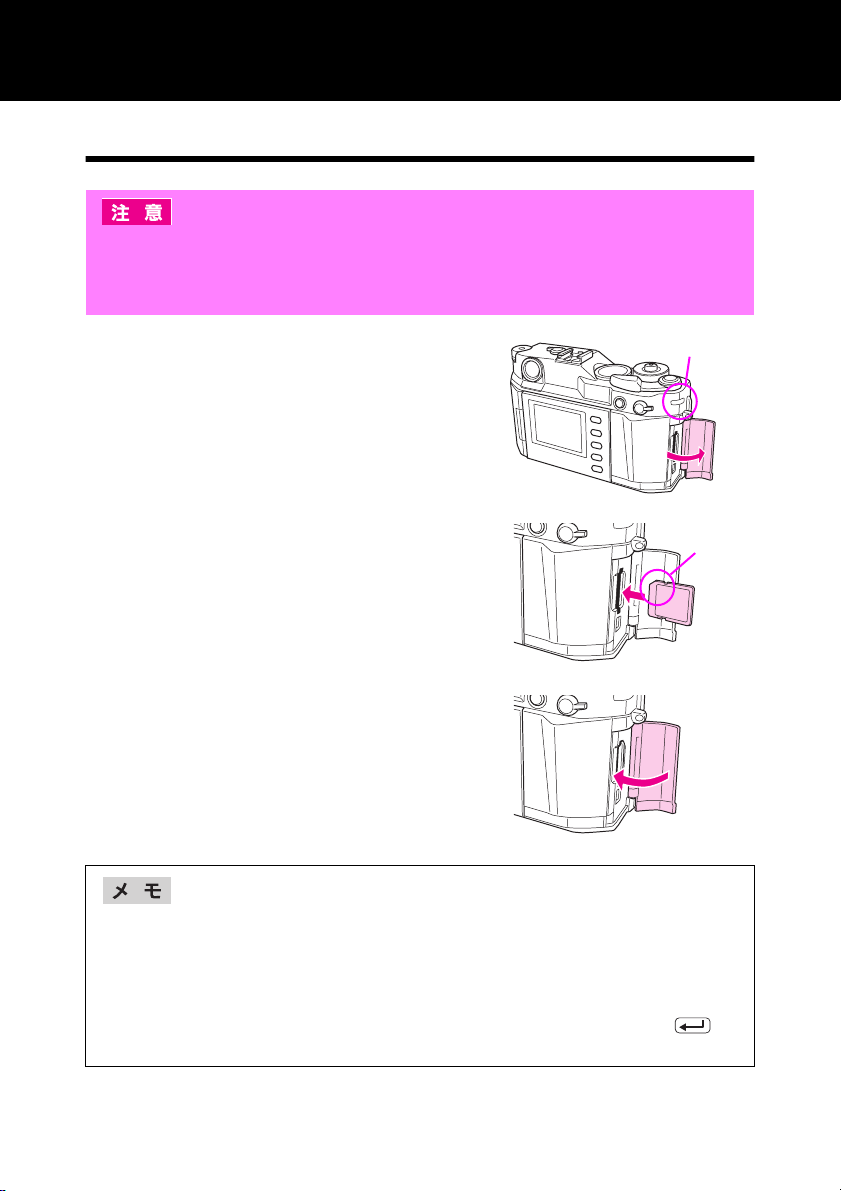
◆メモリーカードの挿入
誤った向きに差し込んだり、差し込みが不十分な場合は、メモリー
•
カードを認識しません。
本機は SD メモリーカードが挿入されていなくてもシャッターを切
•
ることができますが、この場合、データは記録されませんのでご注
意ください。
アクセスランプが点灯していな
1
いことを確認し、メモリーカー
ドカバーを開ける
メモリーカードカバーの下端側の角か
ら、カバーを開けます。
メモリーカードを挿入する
2
メモリーカードの向きに注意して、「カ
チッ」という音がする位置まで押し込
みます。
メモリーカードカバーを閉じる
3
•
「書込み禁止」になっている SD メモリーカードは、記録・消去がで
きません。( s27 ページ)
アクセスランプが点灯していない場合は、各種設定操作中でもメモ
•
リーカードを取り出すことができます。(ただし、メモ リーカード
のフォーマット中は本機がメモリーカードにアクセスするため、メ
モリーカードを取り出さないでください。)
未フォーマットの SD メモリーカードを挿入した場合は、 を押
•
すと SD メモリーカードをフォーマットする画面が表示されます。
アクセスランプ
切り欠き
28

◆メモリーカードの取り出し
アクセスランプが点灯しているときは、メモリーカー ドを取り出した
り、カメラ本体に振動や衝撃を与えたり、バッ テリを取 り出し たりし
ないでください。
アクセスランプが点灯していな
1
いことを確認し、メモリーカー
ドカバーを開ける
メモリーカードカバーの下端側の角か
ら、カバーを開けます。
メモリーカードを軽く押し込
2
み、まっすぐ引き抜く
軽く押し込むと少し飛び出すので、そ
のまま引き抜きます。
メモリーカードカバーを閉じる
3
アクセスランプが点灯していない場合は、各種 設定 操作中 でも メモ
リーカードを取り出すことができます。(ただし、メモ リー カー ドの
フォーマット中は本機がメモリーカードにアクセスするため、メモ
リーカードを取り出さないでください。)
アクセスランプ
29

電源の入れ方/切り方
◆電源の入れ方
電源スイッチを「ON」にします。
針式インジケータの針が、現在の情報を示す位
置に移動します。
購入後、最初に電源をONにしたときは、表示言
語や日時を設定する必要があります。( s31
ページ)
針の指す位置がずれているときは、位置を調整 してください。( s87
ページ)
◆電源の切り方
電源スイッチを「OFF」にします。
針式インジケータの針が、元の位置(原点)へ戻
ります。
撮影直後はアクセスランプが点灯し、画像デ ータをメモリ ーカードに
書き込みます。アクセスランプが消灯するまで、本機の電源をOFFにし
ないでください。アクセスランプ点灯中に電源をOFFにすると、書き込
み中の画像データが壊れたり、メモリーカー ドが使用でき なくなるお
それがあります。
30

◆最初に電源を入れたときは
購入後、最初に電源をONにしたときは、日時を設定する必要があります。以下の手順
で必要な設定を行ってください。
電源スイッチを「ON」にする
1
針式インジケータの針が、現在の情報
を表示します。
以下の手順に従って、日時を設定しま
す。
液晶モニタを外側に向ける
2
自動的に日時設定画面が表示されま
す。
で設定したい「年」を選び、
3
「年」の数値が確定され、「月」の項目に
移動します。
す。
を押す
を押すと、1つ前の項目に戻りま
同様の手順で、「月」「日」「時」
4
「分」を選ぶ
日付と時刻が設定され、撮影 モー ド に
なります。(液晶モニタは OFF になりま
す。)
長期間使用せずに保管していた場合も、電源を入れた ときに日時の設
定が必要になることがあります。( s114 ページ)
31
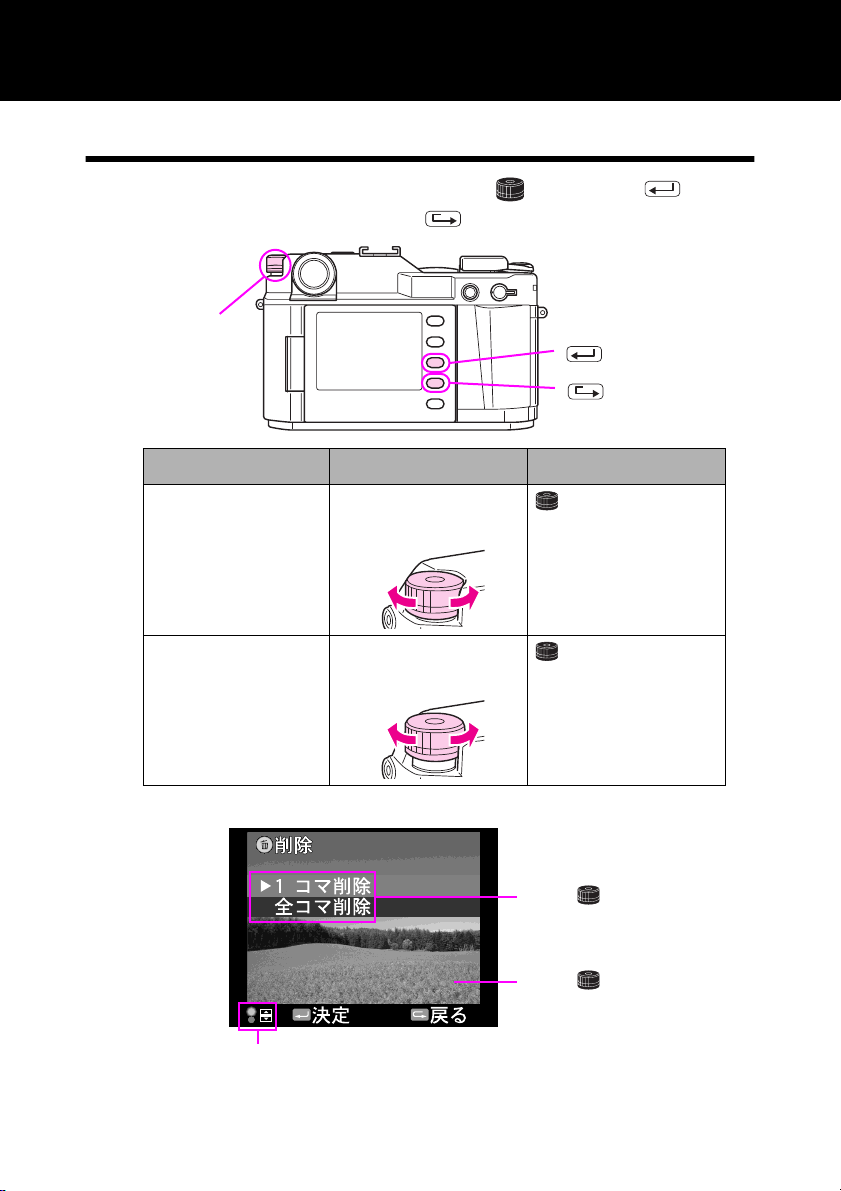
基本操作と画面の見方
◆基本操作
本機のほとんどのメニュー操作は、JOG ダイヤル()で選択して、 ボタンで
決定して進めます。操作を中止するときは ボタンを押します。
ダイヤル
JOG
決定
戻る(中止)
操作 詳細 本書中の説明
通常の位置での操作 JOG ダイヤルを下げた
状態で回します。
で選択
32
引き上げて操作 JOG ダイヤルを引き上
げた状態で回します。
例)
JOG ダイヤルの操作が必要な画面には、
このアイコンが表示されます。
を引き上げて選択
項目は を引き上げて選択
画像は で選択

◆画面の見方
画像再生画面
バッテリが少な
くなるとバッテ
リマークが表示
されます。
JOG ダイヤルが上の位置のとき
は上の○が点灯します。
印刷設定されていると印刷マークと
印刷枚数が表示されます。
画像データが「保護」に設定されてい
ると、保護マークが表示されます。
表示中の画面で可能な操作や、
画面の情報を示します。
例1)
ボタンの機能説明
例2)
画像番号/総画像枚数
JOG ダイヤルが下の位置のとき
は下の○が点灯します。
33

機能選択メニュー
削除
設定
スライドショー
設定メニュー
フィルム設定
RAW 設定
色空間
拡大
保護
印刷設定
カラー設定
基本設定
SD カード
フォーマット
撮影設定初期化
34
長時間露光ノイズ低減

デジタルカメラについて
デジタルカメラでは、従来のフィルムカメラと異なり、撮影した画像をデジタルデー
タで記録します。ここでは、本機でデジタルデ ータを扱う上での基本的なことがらを
説明しています。
◆画像品質(記録形式・記録サイズ・圧縮率)
デジタルカメラでは、あらかじめ記録形式や記録サイズ、圧縮率などの画像品質を設
定して撮影を行います。画像品質は、撮影デ ータの用途(出力サイズな ど)によって決
めます。
記録形式
本機では、撮影した画像を JPEG 形式または、RAW 形式で記録することができます。
JPEG RAW
■概要
多くのデジタルカメラで採用し
ている形式で、一般的なアルバ
ムソフトや他のデジタルカメラ
などで見ることができます。
ファイルを小さくするために、
人間の目には認識しずらい色や
階調を間引いているため、非可
逆性のデータになります。
※ JPEG データは、Exif2.21、
および、DCF2.0 に準拠して
います。
■メリット
画像をすぐ見ることができる
•
ファイルサイズが小さい
•
•
汎用性がある(いろいろなソ
フトウェアに対応している)
■デメリット
画像を加工すると劣化する
RAW(生の)というとおり、レンズから
入って CCD が受け取った光のデータをその
まま記録する形式です。(フィルムカメラで
いえば、フィルムに焼き付けられたままのよ
うな状態です。)
このデータは専用のアプリケーションソフト
を使って画像を処理し、JPEG データや
TIFF データとして出力します。これをフィ
ルムと同様に、「現像」といいます。
※通常は現像処理をしないと再生できません
が、本機では、簡易的に再生できます。
ホワイトバランスや露出補正値などを現像
•
時に調整できる
CCD が受け取った光のデータを直接加工
•
するため、画像の劣化を防ぐことができる
•
JPEG 形式よりも多階調な色を記録できる
•
ファイルサイズが大きい
•
汎用性がない
現像のためにパソコンが必要
•
画像加工の知識が必要
•
35

記録サイズ
記録サイズと用途の関係は、以下のようになります。
記録形式と記録サイズ 用途 サイズ
約 600 万画素(3008 ×
2000pixel)の RAW
約 600 万画素(3008 ×
2000pixel)の JPEG
約 300 万画素(2240 ×
1488pixel)の JPEG
高精細なフォトレタッチおよび A3 サ
イズまでの出力に適しています。
(専用のソフトウェアによる「現像」が
必要です。
A3 サイズまでの出力に適しています。 約 3MB
A4 サイズまでの出力に適しています。 約 1.5MB
約 10MB
圧縮率
本機で撮影する JPEG 画像の圧縮率は、1/4 です。(変更できません。)
◆ファイル名
本機で撮影した画像データは、「EPSN **** .XXX」(色空間を sRGB に設定して撮
影した場合)または「EPS **** .XXX」(色空間を Adobe RGB に設定して撮影した
場合)というファイル名で記録されます(****は連番)。また、「.XXX」は、JPEG の
場合は「.JPG」、RAW の場合は「.ERF」になります。
◆ ISO 感度について
フィルムカメラではISO感度はフィルムごとに決まっていますが、デジタルカメラで
はカメラ側で設定します。(フィルムと異なり、1ショットごとの変更もできます。)
ISO感度を高めに設定するとシャッタースピードを速くすることができますが、画像
にざらつき(ノイズ)が生じることがあります。
ISO 感度を低 くするとノイズ の少ない画像を 得ることがで きますが、シ ャッタース
ピードが遅くなります。
本機で設定できる ISO 感度は、ISO200 〜 1600 になります。
36

◆ホワイトバランスについて
デジタルカメラで白い被写体を白く写すために、被写体周辺の光源に合わせて、カメ
ラ側で調整を行います。この調整を「ホワイトバランスを合わせる」といいます。
本機で設定できるホワイトバランスは、オート /晴天/日陰 /曇天/白熱電球/蛍
光灯になります。
「RAW 形式」で撮影し、本機に付属のアプリケーションソフトで現
•
像する場合は、色温度(2000K 〜 10000K)などによるホワイトバ
ランスの設定なども可能です。現像アプリケーションソフトの使用
方法については、「EPSON Photolier オン ライ ン ヘル プ」ま たは
「EPSON RAW Plug-In オンラインヘルプ」を参照してください。
フィルムカメラのように「フィルター」を使用して色調整を行いた
•
い場合は、本機のホワイトバランスを「晴天」に設定してください。
色温度
光の色を絶対温度(K:ケルビン)で表し たも のを、「色温 度」とい います。色温度とホ
ワイトバランスの関係は以下のようになります。
1200010000800060005000400030002000 [K]
電
球
白
熱
蛍
光
灯
晴
天
曇
天
日
陰
37

◆ CCD センサについて
CCD(撮 影素 子)は、フィルムカメラの「フ ィル ム」に あ たる 部 分で す。レンズから
入ってきた光は、CCD に集められ、光の情報がデジタルデータに変換されます。
暗点・暗線
CCD センサ にゴミやホコリが付着すると、撮影した画像に黒い点や線が写り込むことが
あります。(この場合は、常に同じ位置に黒い点や線が写り込みます。)CCD センサに付着
したゴミやホコリは、清掃手順に従って清掃してください。(
できるだけ CCD センサにゴミやホコリが付着しないようにするため
に、特に以下の点にご注意ください。
ホコリの多い場所でレンズ交換したり、放置しない。
•
•
本機を上向きにしてレンズ交換しない。
•
本機を使用しない場合はレンズ部カバーを取り付けて保管する。
•
市販のエアスプレーは絶対に使用しない。(スプレー 内に入ってい
る細かい液体が CCD センサに付着して症状がひどくなる場合があ
ります。)
輝点画素
稀に一部の画素が常時明るい点として撮影されてしまうことがあります。これを輝
点画素と呼びます。(故障ではありません。)輝点 画素は使用状況によって徐々に発生
しますが、これは避けられません。本機の輝点画素補正機能( s89 ページ)によって
輝点画素を目立たなくすることができます。
s116 ページ
)
38

2 章 撮影
● 撮影の基本 ..................................... 40
カメラの持ち方・構え方.......................................... 40
撮影手法.............................................................. 41
ファインダー視野率 ............................................... 41
ピントの合わせ方 .................................................. 42
露出計の見方 ........................................................ 44
針式インジケータの確認.......................................... 47
● 画質に関する設定 ............................ 48
画像品質を設定する ............................................... 49
ISO 感度を設定する ............................................... 50
● 光源に関する設定 ............................ 51
ホワイトバランスを設定する.................................... 51
● 絞り優先 AE 撮影............................. 52
露出補正をする場合 ............................................... 54
露出を固定する場合(AE ロック撮影)........................ 55
● マニュアル撮影 ............................... 56
絞りを先に決める場合 ............................................ 56
シャッタースピードを先に決める場合 ........................ 58
● その他の撮影 .................................. 60
フラッシュ撮影 ..................................................... 60
バルブ撮影 ...........................................................62
39

撮影の基本
◆カメラの持ち方・構え方
カメラを構えるときは、以下のようにすると安定します。
レンズキャップを外した状態でレンズを太陽に向けないでくださ
•
い。太陽光線によりシャッター膜を傷めるおそれがあります。
レンズ保護のため、撮影後はレンズキャップをつけてください。
•
右手でグリップを包み込むよう
1
に持ち、人差し指をシャッター
ボタンにかける
両手でカメラを支えます。
両手と額(または鼻)の 3 点で支えると、
より安定して構えることができます。
わきを締め、軽くひじを体につ
2
ける
軽く足を開いて、片足を前に出
3
す
シャッタースピードが遅いときは、手ぶれを防ぐ ために、三脚、ケーブ
ルレリーズなどの使用をお勧めします。
縦の場合
1
2
3
40

◆撮影手法
被写体に応じて、以下のような撮影のしかたがあります。
撮影手法 内容
レンズの絞りと露出補正値を自分で決めて、シャッ
タースピードをカメラに任せて撮影します。スナップ
絞り優先 AE 撮影
マニュアル
撮影
その他の
撮影
絞りを先に
決める場合
シャッター
スピードを
先に決める
場合
フラッシュ撮影室内など、明るさが足りない場合に適した撮影方法です。
バルブ撮影 夜景や花火、天体を撮影する場合に適した撮影方法です。
撮影する場合に適した撮影方法です。任意の位置で露
出を固定することもできます。(AE ロック撮影)
( s52 ページ)
背景のボケ具合など、被写界深度をコントロールした
い場合に適した撮影方法です。人物を撮影するとき
に、背景をぼかした写真を撮影することができます。
露出はシャッタースピードダイヤルで調整します。
( s56 ページ)
被写体の動きを表現したい場合に適した撮影方法で
す。被写体に合わせてシャッタースピードを決定する
ことによって、止まっているような写真や、スピード
感のある写真を撮影することができます。
露出はレンズの絞りで調整します。
( s58 ページ)
本機でフラッシュ撮影をする場合は、外部フラッシュ
(市販品)が必要です。
( s60 ページ)
( s62 ページ)
◆ファインダー視野率
本機のファインダー視野率(ファインダーで確認できる範囲)は85%(3m 時)です。実
際に撮影される範囲は、ファインダー内のフレームより多少広くなります。
実際の撮影範囲
撮影範囲を示すフレーム
41

◆ピントの合わせ方
本機では、以下の方法でピントを合わせます。
ファインダーを覗きながら中央に被写体の縦の線を合わせ、一本の直線 になるまで
レンズの距離リングを回します。
ピントを合わせた後、被写体の構図を決めてください。
ここに合わせる
ピントを合わせるときは、必ずファインダー接眼窓の中央に眼を置い
てまっすぐ見てください。
被写体に縦の線がないときは
中央の二重像が合致するまでレンズの距離リングを回します。
すばやいピント合わせのために− 1
フォーカシングレバーを備え、フォーカス距離表示があるレンズを使用している場
合は、このレバーの位置と目測による測距によっておおよそのピント合わせが可能
になります。
例)
3m のとき
1m のとき∞のとき
フォーカシングレバー
42

すばやいピント合わせのために− 2(被写界深度とパンフォーカス撮影)
被写体にピントを合わせたとき、「被写体までの距離」が「ピント位置」となります。し
かし、実際の写真ではその前後もピントが合っている場合があります。
このピントが合っている範囲を「被写界深度」と呼びます。範囲が広い 状態を「被写界
深度が深い」、狭い状態を「被写界深度が浅い」と言います。
被写界深度は、広角レンズのような焦点距離の短いレンズを使用すると深くなり、望
遠レンズのような焦点距離の長いレンズを使用すると浅くなります。
また、同じレンズを使用しても、絞りを絞 り込むと深 くなり、絞りを開ける と浅くな
ります。絞りの数値に対応した被写界深度は、レンズのフォーカシングリングと被写
界深度目盛りで確認できます。
下図のレンズのようにピントが合っているとき、絞りが f4の場合は被写界深度は約 1.5
〜2mになります。絞りをf16に絞り込んだ場合は被写界深度は約1〜6mに広がります。
絞りが f16 の場合:約1〜6m
フォーカシングリング
被写界深度目盛り
絞りが f4 の場合:約1.5〜2m
被写界深度が深い状態、つまりピントが合っている範囲が広 い状態を利用して、近く
から遠くまでピントが合うように撮影することを「パンフォーカス撮影」と呼びます。
パンフォーカス撮影は、近くの被写体と遠くの景色を一緒に撮影す るときや、被写体
のピントを合わせにくいとき、ピント合わせの時間がないときに便利です。
パンフォーカス撮影は、絞りを絞 り込ん で撮影す ること になるた め、
シャッタースピードが遅くなります。そ のため、動きのある被写体の
撮影には向いていません。
被写界深度
ピント位置
43

◆露出計の見方
本機には、中央部重点平均測光露出計が装備されており、露出計での測定値はファイ
ンダー部に表示されます。絞りとシャッタースピードを変えて撮影 する場合、この露
出計を確認し、適正露出になるように設定します。
マニュアル撮影の場合
<ファインダー>
1 2 4 8 15 30 60 125 250 500 1000 2000
シャッタースピード表示
・点灯:設定値
(現在のシャッタースピー
ドダイヤルの設定値)
・点滅:測光値
(適正露出となるシャッ
タースピード)
例)
■露出オーバーの場合
25030
点灯
(設定値)
※ シャッタースピードの測光値が
1 / 2000 秒、またはそれよりも速い
場合は、「2000」が点滅します。
■適正露出の場合
(設定値、測光値)
■露出不足の場合
点滅
(測光値)
125
点灯
125 1000
44
点滅
(測光値)
※ シャッタースピードの測光値が 1
秒、またはそれよりも遅い場合は、
「1」が点滅します。
点灯
(設定値)

絞り優先 AE 撮影の場合
<ファインダー>
1 2 4 8 15 30 60 125 250 500 1000 2000
シャッタースピード表示
・点灯:適正露出時のシャッター
スピード
・点滅:露出補正時のシャッター
スピード
例)
■+側に露出補正した場合
30
点滅
(露出補正時のシャッタースピード)
※ シャッタースピードの測光値が
1/2000 秒、またはそれよりも遅い
場合は、「2000」が点滅します。
■露出補正なしの場合
125
点灯
(適正露出時のシャッタースピード)
■−側に露出補正した場合
1000
(露出補正時のシャッタースピード)
点滅
※ シャッタースピードの測光値が 1
秒、またはそれよりも遅い場合は、
「1」が点滅します。
45

本機の測光範囲について
本機に内蔵されている露出計の測光可能範囲は EV 1〜 EV19(ISO100 時)です。
測光可能な範囲(EV 値、シャッタスピード、絞り)は以下のとおりです。
ISO100 時のシャッタースピード・絞り・EV 値の関係図
測光範囲EV1〜19
0
1
2
3
-4
-3
-2
[EV]
f/1.4
f/2
f/2.8
f/4
絞
f/5.6
り
f/8
f/11
f/16
f/22
30" 15" 8" 4" 2" 1" 2 4 8 15 30 60
-1
4
( :測光可能範囲)
5
6
7
8
9
125 250 500
1000 2000
10
11
12
13
14
15
16
17
18
19
20
21
22
シャッタースピード
46

◆針式インジケータの確認
撮影の前には、針式インジケータを確認して、バッテリ残量、ホワイト バランス、画像
品質、撮影可能枚数をチェックしておきます。
②
①
④
① ホワイトバランス
ホワイトバランスの設定をマークで示しています。
:オート :晴天 :日陰
:曇天 :白熱電球 :蛍光灯
② 画像品質
画像品質の設定を示しています。
R:約 600 万画素(3008 × 2000pixel)のRAW
H:約 600 万画素(3008 × 2000pixel)の JPEG
N:約 300 万画素(2240 × 1488pixel)の JPEG
③ 撮影可能枚数
針式インジケータの外周の目盛りで、現在設定 されている画 像品質での 撮影可能枚
数を示しています。
500 〜 10:おおよその撮影可能枚数を示します。
10 〜 1 :残りの撮影可能枚数を示します。
0 :撮影可能枚数がありません。
E :SDメモリーカードが入っていない場合など、「SDカードエラー」であるこ
とを示します。
③
④ バッテリ残量
F :バッテリ残量は十分あります。
E :バッテリ残量がありません。
撮影可能枚数の表示は、おおよ その目安 です。画像ファ イルの サイズ
は、撮影する画像や画像品質の設定によっても異なります。
47

画質に関する設定
本機の画質に関する設定は以下のようになっています。設定 は必要に応 じて変更す
ることができます。
項目
画像品質
フィルム設定
ISO 感度
設定値
(
は初期設定)
R :約 600 万画素(3008 ×
2000pixel)の RAW
H :約 600 万画素(3008 ×
2000pixel)の JPEG
N :約 300 万画素(2240 ×
1488pixel)の JPEG
標準設定
フィルム 1
フィルム 2
フィルム 3
200
400
800
1600
設定内容
撮影する画像の記録形式と記録
サイズを設定します。
( s49 ページ)
RAW データと JPEG データを
同時に保存する設定にしている
場合、「R」に設定して撮影する
と約 600 万画素の JPEG データ
も一緒に記録されます。
( s96 ページ)
撮影する画像の彩度やコントラ
スト、エッジ強調などのタイプ
を設定します。
( s93 ページ)
「フィルム 1 〜 3」は、それぞれ
撮影シーンに適した設定の組み
合わせになっています。各設定
値に対応する撮影シーンは以下
の通りです。
「フィルム 1」:人物撮影
「フィルム 2」:風景撮影
「フィルム 3」:夜景撮影
( s94 ページ)
撮影状況に応じて ISO 感度を設
定します。
( s50 ページ)
48

◆画像品質を設定する
画像品質は、以下の手順で選択します。
画像品質/ホワイトバランス設
1
定レバーを「Q」側に合わせる
レバーを合わせたまま を回
2
し、画像品質を選択する
JOG ダイヤルを回すと針式インジケ ー
タの針が動きます。
R:約 600 万画素(3008 × 2000pixel)の
RAW
H:約 600 万画素(3008 × 2000pixel)の
JPEG
N:約 300 万画素(2240 × 1488pixel)の
JPEG
画像品質/ホワイトバランス設
定レバーを離す
3
針式インジケータに画像品質が表示さ
れます。
49

◆ ISO 感度を設定する
ISO 感度は、以下の手順で選択します。
シャッター速度ダイヤルを引き
1
上げる
外側の枠が持ち上がります。
ISO 感度を設定する
2
シャッター速度ダイヤルに ISO 感度が
表示されます。
シャッター速度ダイヤルを離す
3
50
被写体が暗いときは、ISO 感度を高めに設定するとシャッタースピー
ドを速く設定することができます。ただし、ISO感度を高めに設定した
場合は、画像にざらつき(ノイズ)が生じることがあります。

光源に関する設定
本機の光源に関する設定は以下のようになっています。設定 は必要に応 じて変更す
ることができます。
項目
ホワイト
バランス
設定値
(
は初期設定)
オート
晴天
日陰
曇天
白熱電球
蛍光灯
光源に応じてホワイトバランスを設定し
ます。
◆ホワイトバランスを設定する
画像品質/ホワイトバランス設
1
定レバーを「WB」側に合わせる
レバーを合わせたまま、 を
回し、ホワイトバランス(光源)
2
を選択する
JOG ダイヤルを回すと針式インジケ ー
タの針が動きます。
設定内容
:オート :曇天
:晴天 :白熱電球
:日陰 :蛍光灯
画像品質/ホワイトバランス設
3
定レバーを離す
針式インジケータにホワイトバランス
が表示されます。
51

絞り優先 AE 撮影
絞り優先AE 撮影では、絞りを設定するとシャッタースピードを自動的にカメラが決
定します。これを「絞り優先 AE 撮影」といいます。絞り優先 AE 撮影は、以下の手順で
行います。
1
2
3
シャッター速度ダイヤルを
「AE」に合わせる
シャッター速度ダイヤルは「AE」の位 置
で固定されます。
シャッターチャージレバーを操
作する
レンズの絞りリングを回し、設
定したい絞りに合わせる
シャッタースピードを速くしたい場合
や背景をぼかしたい場合は絞りを開放
方向へ、被写界深度を深くしたい場合
は絞りを絞る方向へ回します。
ピントを合わせる
4
シャッターボタンを半押しし、
5
ファインダー内に表示される
シャッタースピードを確認する
シャッタースピードを変更したい場合
は、手順 3 に戻り、絞りを調節します。
52

シャッターボタンを全押しする
6
適正露出になるように自動的にシャッ
タースピードが設定され、写真が撮影
されます。
•
撮影直後はアクセスランプが点灯し、画像データをメモリーカード
に書き込みます。アクセスランプが消灯するまで、本機の電源を
OFF にしないでください。アクセスランプ点灯中に電源を OFF に
すると、書き込み中の画像データが壊れたり、メモリーカードが使
用できなくなるおそれがあります。
本機のシャッター速度ダイヤルは、
•
「AE」の位置で自動的に固定されます。
シャッター速度ダイヤルをAEの位置か
ら動かす場合は、右図のロックボタン
を押しながら操作してください。
絞りの数値が小さくなるほど背景をぼかした写真を撮影できます。
•
(被写界深度が浅くなります。)
絞りの数値が大きくなるほど、前後に広い範囲をくっきりさせた写
•
真を撮影できます。(被写界深度が深くなります。)
長時間露光ノイズ低減を「ON」に設定して( s98 ページ)、遅 い
•
シャッタースピードで撮影したとき、ノイズ除去処理のため撮影時
間が長くかかる場合があります。(ノイズ除去処理中に電源を OFF
にしたり、バッテリがなくなると、ノイズ除去処理前の画像が記録
されます。)
53

◆露出補正をする場合
本機で測定した露出を意図的に変えることを「露出補正」とい い ます。本機では、
シャッター速度ダイヤルで露出補正を行います。
+側に露出を補正すると明るくな
ります。
−側に露出を補正すると暗くなり
ます。
本機のシャッター速度ダイヤルは、「AE」
の位置で自動的に固定されます。シャッ
ター速度ダイヤルをAEの位置から動かす
場合は、右図のロックボタンを押しなが
ら操作してください。
本機は中央部重点平均測光式のため、被写体の色によ って測光値が変
わります。撮影の際、白っぽい被写体の場合は露出のプラス補正、黒っ
ぽい被写体の場合は露出のマイナス補正が必要となります。
露出補正を解除するときは
シャッター速度ダイヤルを「AE」に合わせる
と、露出補正量が 0 になります。
54

◆露出を固定する場合(AE ロック撮影)
絞り優先 AE 撮影で、被写体が構図の中心にない場合や逆光の場合など、露出を決め
てから撮影したい場合は、「AE ロック」ボタンを使って露出を固定して撮影します。
※基本的な撮影のしかたは「絞り優先 AE 撮影」と同様です。
「絞り優先AE 撮影」(
1
露出をあわせたい対象にカメラ
2
を向けて、シャッターボタンを
半押しする
ファインダー内にシャッタース
3
ピードが表示されている間に
「AE ロック」ボタンを押す
「AE ロック」ボタンを押している間、露
出が固定されます。(シャッターボタン
から指を離しても露出は固定されてい
ます。)
「AE ロック」ボタンを押したま
4
ま撮影したい構図に戻し、
シャッターボタンを全押しする
「AEロック」ボタンを押したときの露出
で、撮影されます。
撮影直後はアクセスランプが点灯し、画像データをメ モリーカードに
書き込みます。アクセスランプが消灯するまで、本機の電源を OFF に
しないでください。アクセスランプ点灯中に電源を OFF にすると、書
き込み中の画像データが壊れたり、メモリーカードが 使用できなくな
るおそれがあります。
s
52ページ)の手順1〜4の操作を行う
55

マニュアル撮影
マニュアル撮影では、被写体や撮影意図に応じて絞りを先に決めた り、シャッタース
ピードを先に決めたりして撮影します。
◆絞りを先に決める場合
絞りを先に決めて撮影する場合は、以下の手順で撮影します。
シャッターチャージレバーを操
1
作する
レンズの絞りリングを回し、設
2
定したい絞りに合わせる
シャッタースピードを速くしたい場合
や背景をぼかしたい場合は絞りを開放
方向へ、被写界深度を深くしたい場合
は絞りを絞る方向へ回します。
シャッターボタンを半押しする
3
露出計が作動し、ファインダー内に適
正露出となるシャッタースピードが表
示されます。
半押し後、露出計は約12秒間作動します。
シャッター速度ダイヤルを回
4
し、適正露出になる位置に合わ
せる
本機のシャッター速度ダイヤルは、「AE」
の位置で自動的に固定されます。シャッ
ター速度ダイヤルをAEの位置から動かす
場合は、右図のロックボタンを押しなが
ら操作してください。
56

ピントを合わせる
5
シャッターボタンを全押しする
6
写真が撮影されます。
撮影直後はアクセスランプが点灯し、画像デ ータをメモリ ーカードに
書き込みます。アクセスランプが消灯するまで、本機の電源をOFFにし
ないでください。アクセスランプ点灯中に電源をOFFにすると、書き込
み中の画像データが壊れたり、メモリーカー ドが使用でき なくなるお
それがあります。
•
絞りの数値が小さくなるほど背景をぼかした写真を撮影できます。
(被写界深度が浅くなります。)
•
絞りの数値が大きくなるほど、前後に広い範囲をくっきりさせた写
真を撮影できます。(被写界深度が深くなります。)
57

◆シャッタースピードを先に決める場合
シャッタースピードを先に決めて撮影する場合は、以下の手順で撮影します。
シャッターチャージレバーを操
1
作する
シャッター速度ダイヤルを回
2
し、設定したいシャッタース
ピードに合わせる
シャッターボタンを半押しする
3
露出計が作動し、ファインダー内に適
正露出となるシャッタースピードが表
示されます。
半押し後、露出計は約12秒間作動します。
本機のシャッター速度ダイヤルは、「AE」
の位置で自動的に固定されます。シャッ
ター速度ダイヤルをAEの位置から動かす
場合は、右図のロックボタンを押しなが
ら操作してください。
レンズの絞りリングを回し、
4
ファインダー内に表示される
シャッタースピードが、シャッ
ター速度ダイヤルで設定した値
と同じになる位置に合わせる
ピントを合わせる( s42 ページ)
5
58

シャッターボタンを全押しする
6
写真が撮影されます。
撮影直後はアクセスランプが点灯し、画像デ ータをメモリ ーカードに
書き込みます。アクセスランプが消灯するまで、本機の電源をOFFにし
ないでください。アクセスランプ点灯中に電源をOFFにすると、書き込
み中の画像データが壊れたり、メモリーカー ドが使用でき なくなるお
それがあります。
シャッタースピードを速くすると、動き の速い 被写体 の場合で も、止
まっているように見える写真を撮影できます。また、シャッタース
ピードを遅くすると、流動感のある写真を撮影できます。
手ブレを防ぐために
手ブレを防ぐためには、一般にシャッタースピードを「1/焦点距離」秒より速く設定
します。( s23 ページ)
シャッタースピードが遅いときは、三脚を使用することをお勧めします。
59

その他の撮影
◆フラッシュ撮影
本機では、外部フラッシュ(市販品)を利 用 して、1/125 秒、またはそれよりも遅い
シャッタースピードで同調撮影(シンクロ 撮影)を行 うことがで きます。外 部フラッ
シュを使った撮影は、以下の手順で行います。
外部フラッシュを取り付ける
1
シャッタースピードを「1/125」、
2
またはそれよりも遅いスピード
に合わせる
シャッターチャージレバーを操
3
作する
おおよそのピントを合わせる
4
レンズの目盛りを見て、被写体までの距離を読み取る
5
読み取り位置
60
目盛り

外部フラッシュ側の距離と絞りの関係を示した表から、適正な
6
絞り値を読み取る
距離と絞りの関係を示した表については、外部フ ラッシュの取扱 説明書を参
照してください。
※ フラッシュの距離と絞りの関係は、フラッシュの光量(ガイドナンバー)に
よって異なります。
レンズの絞りリングを回し、適
正な絞りに合わせる
7
再度、ピントを合わせ、シャッ
8
ターボタンを全押しする
写真が撮影されます。
撮影直後はアクセスランプが点灯し、画像デ ータをメモリ ーカードに
書き込みます。アクセスランプが消灯するまで、本機の電源をOFFにし
ないでください。アクセスランプ点灯中に電源をOFFにすると、書き込
み中の画像データが壊れたり、メモリーカー ドが使用でき なくなるお
それがあります。
外部フラッシュの詳しい使い方については、外部フラッシュの使用説
明書をお読みください。
61

◆バルブ撮影
本機では、夜景や花 火、天体な どを撮影す るときなど、長時間 シャッターを 開けたま
まにしておく「バルブ撮影」を行うことがで きます。バルブ撮影は、以下の手順で行い
ます。
シャッター速度ダイヤルを回
1
し、「B」に合わせる
本機のシャッター速度ダイヤルは、「AE」
の位置で自動的に固定されます。シャッ
ター速度ダイヤルをAEの位置から動かす
場合は、右図のロックボタンを押しなが
ら操作してください。
シャッターチャージレバーを操
2
作する
レンズの絞りリングを回し、設
3
定したい絞りに合わせる
通常は、開放位置に合わせます。
ピントを合わせる
4
62

露光したい時間だけシャッター
5
ボタンを押し続ける
シャッターボタンから指を離すと、撮
影を終了します。シャッタースピード
を「B」(バルブ)に 設定した場 合、シャ ッ
タースピードはファインダーに表示さ
れません。
撮影直後はアクセスランプが点灯し、画像デ ータをメモリ ーカードに
書き込みます。アクセスランプが消灯するまで、本機の電源をOFFにし
ないでください。アクセスランプ点灯中に電源をOFFにすると、書き込
み中の画像データが壊れたり、メモリーカー ドが使用でき なくなるお
それがあります。
•
バルブ撮影を行うときは、手ブレを防止するために、三脚やレリー
ズをご使用いただくことをお勧めします。
•
長時間露光ノイズ低減を「ON」に設定して( s98 ページ)、遅 い
シャッタースピードで撮影したとき、ノイズ除去処理のため撮影時
間が長くかかる場合があります。(ノイズ除去処理中に電源を OFF
にしたり、バッテリがなくなると、ノイズ除去処理前の画像が記録
されます。)
63

MEMO

3 章 再生
● 画像の再生 ...................................... 66
● 表示の切り替え ................................ 67
表示情報の見方 ..................................................... 68
4 分割表示の見方 .................................................. 69
● 画像を拡大する ................................ 70
● 画像を保護する ................................ 72
● 画像を削除する ................................ 73
● 画像の印刷枚数を設定する .................. 74
● 画像をスライドショーで再生する ......... 76
65

画像の再生
本機は電源を「ON」にすると、必ず撮影モードで起動します。撮影モードのとき、
を押すと、再生モ ードに切 り替え ることが できま す。(再生モー ドに切 り替え
ると、画像データのファイル番号が最も大きい画像が表示されます。)
電源 ON
液晶モニタを
開いているとき
液晶モニタを反転
液晶モニタを
閉じているとき
シャッター半押
しで撮影モード
へ復帰します
66
撮影モード 撮影モード
で撮影モード
/再生モードを切
り替えます
再生モード
液晶モニタを反転すると
撮影モードに戻ります

表示の切り替え
再生モード時の表示は、以下のように切り替えます。
表示情報の変更
を上げて回す
と表示する情報が
変わります。
s
(
68 ページ)
画像の変更
を下げて回す
と画像が変わりま
す。
4 分割表示に変更
を押すと、 の
位置や表示情報に関
係なく、4 分割表示に
変わります。
を回すと画像が変
わります。
(
69 ページ)
s
もう一度、 を押すと、
4 分割表示前の表示に戻ります。
初めて再生モードにしたときは、「標準表示」( s68ページ)で表示さ
れます。(次回、再生モードにしたときは、前回の 表示モ ードで 表示さ
れます。)
67

◆表示情報の見方
を引き上げて回すと以下の情報が表示されます。
標準表示
①画像番号/総画像数
①①
①①
簡易情報表示
①ファイル番号
②画像品質
③
印刷マーク+枚数(印刷設定されている場合)
④保護マーク(保護されている場合)
⑤撮影日時
⑥画像番号/総画像数
ヒストグラム表示
①ヒストグラム
②画像番号/総画像数
ハイライト表示
①ハイライト部(白色部と黒色部の交互点滅)
②画像番号/総画像数
①①
①①
①①
①①
①①
①①
②②
②②
⑤⑤
⑤⑤
④④
③③③③④④
⑥⑥
⑥⑥
②②
②②
68
②②
②②

フレーミングガイド表示
①フレーミングガイド
②画像番号/総画像数
①①
①①
②②
②②
⑨⑨
⑦⑦
⑦⑦
⑨⑨
詳細情報表示
①①
①①
②②
①フォルダを含むファイル名
②画像品質
③シャッタースピード
④ ISO 感度
⑤ホワイトバランス
・AUTO:オート ・Daylight:晴 天
・Cloudy:曇天 ・Shade:日陰
・Fluorescent:蛍光灯 ・Incandescent:白熱電球
⑥フィルム設定
・Standard:標準設定
・E:エッジ強調・S:彩度・T:色合い・C:コントラスト・N:ノイズ低減
※ L =弱、M −=やや弱、M =中、M +=やや強、H=強
⑦撮影日時
⑧画像番号/総画像数
⑨印刷マーク+枚数(印刷設定されている場合)
⑩保護マーク(保護されている場合)
⑪カラー設定
⑫色空間
②②
③③
③③
④④
④④
⑤⑤
⑤⑤
⑥⑥
⑥⑥
◆ 4 分割表示の見方
を押すと、4 分割表示に切り替わります。
4 分割表示
⑧⑧
⑧⑧
⑪⑪
⑪⑪
⑫⑫
⑫⑫
⑩⑩
⑩⑩
①選択中の画像の画像番号/総画像数
①①
①①
69

画像を拡大する
ピントが合っているか確認するときなど、画像を拡大して確認することができます。
再生モードで拡大したい画像を
1
表示させ、 を押す
「機能選択メニュー」が表示されます。
で (拡大)を選び、
2
を押す
最大約 16 倍まで拡大できます。
70

拡大画面での操作
拡大モードでは、以下のように操作します。
JOG ダイヤル(下)を回すと、画
像が拡大表示されます。
(最大約 16 倍)
例)約 4 倍表示の場合
1 倍表示のときに を 1
回押すと「機能選択メニュー」
に戻ります。
■画像を移動する
拡大表示のときに JOG ダイヤ
ル(上)を回すと、画像が上下左
右に移動します。
上下と左右の移動方向は、 で切り換えます。
■ 1 倍表示に戻る
拡大表示のときに を 1 回押すと1 倍表示
に戻ります。
71

画像を保護する
大切な画像を間違って消去することがないように、画像ファ イルを保護 することが
できます。保護された画像ファイルは、消去ができなくなります。
再生モードで保護したい画像を
1
表示させ、 を押す
「機能選択メニュー」が表示されます。
で (保護)を選び、
2
保護モードになります。
3
解除」または「全コマ保護」を選
び、 を押す
「1 コマ保護/解除」を選ぶと、現在表示
中の画像を保護します。
したい画像を選ぶことができます。
「全コマ保護」を選 ぶ と、メモリーカー
ド内の画像をすべて保護します。
を押す
を引き上げて「1 コマ保護/
を通常の位置に戻して回すと、保護
保護された画像でも、「メモリーカードのフォーマット」を行うと消去
されます。
保護された画像は、ファイルの属性が「読み取り専用」になります。
保護を解除する
1 コマごとに画像の保護を解除する場合は、上記の手順 3 で、「1 コマ保護/解除」を選
びます。すべての画像の保護を解除する場合は、上記の手順3 で、「全コマ解除」を選び
ます。
72

画像を削除する
不要な画像ファイルを削除することができます。
再生モードで削除したい画像を
1
表示させ、 を押す
「機能選択メニュー」が表示されます。
で (削除)を選び、
2
削除モードになります。
3
または「全コマ削除」を選び、
削除確認画面が表示されます。
したい画像を選ぶことができます。
※画面右上に「」が表示されている
画像は削除できません。
を押す
を引き上げて「1 コマ削除」
を押す
を通常の位置に戻して回すと、削除
「実行」を選び、 を押す
4
画像が削除されます。
「保護」に設定されている画像ファイルは削除できません。(全コマ
•
削除を実行した場合でも、「保護」に設定されている画像ファイル
は削除されずに残ります。)
RAW データと JPEG データを同時に保存するよう設定して撮影し
•
た画像は、両方のデータが削除されます。
73

画像の印刷枚数を設定する
本機は、DPOF( s75 ページ)に対応しています。本機で印刷枚数を指定しておくと、
プリントサービスのお店にプリントを依頼する場合、プリン トしたい画 像の指定や
枚数の記入が不要となります。また、DPOF 対応のプリンタでプリントを行う場合で
も、特別な指定をしなくても指定したとおりの枚数でプリントできます。
再生モードで印刷枚数を設定し
1
たい画面を表示させ、 を
押す
「機能選択メニュー」が表示されます。
で (印刷)を選び、
2
印刷モード設定画面が表示されます。
3
設定」または「全コマ DPOF 設
定」を選び、 を押す
枚数設定画面が表示されます。
枚数を設定したい画像を選ぶことがで
きます。
表示中の画像について印刷指定をする
場合は「1 コマ DPOF 設定」を、すべての
画像について同じ枚数の印刷指定をす
る場合は「全コマ DPOF 設定」を選択し
ます。
を押す
を引き上げて「1 コマDPOF
を通常の位置に戻して回すと、印刷
74
SD メモリーカードの空き容量がないと、DPOF 設定ができません。
針式インジケータの撮影残枚数の表示を確認してください。

で印刷枚数を設定し、
4
印刷枚数は 1 つの画像ごとに 99 枚まで
設定することができます。
すでに他のデジタルカメラなどで
DPOF の設定がされている場合は、設定
が変更されることを示す確認画面が表
示されます。
コマ DPOF 設定/ DPOF 設定情報表示」
を選択する画面に戻ります。
を押す
を押すと、「1 コマ DPOF 設定/全
DPOF 設定情報を確認する
印刷枚数の設定(DPOF)を確認し たいと きは、
前ページの手順3 で「DPOF設定情報表示」を選
びます。現在の DPOF 設定情報が表示され、総
印刷枚数などを確認することができます。
※ 他の機器で総印刷枚数が1000 枚以上に設定
されている場合は「999 枚」と表示されます。
印刷枚数の設定(DPOF)を解除する
印刷枚数の設定(DPOF)を解除する場合は、上記の手順 4で印刷枚数を「0」枚に設定し
ます。(印刷マークと印刷枚数が消えます。)
Exif2.21 に対応していないデータや画像を表示できないデータは、
•
印刷枚数の指定ができません。
RAW 形式で撮影した画像データ(RAW データ)は、DPOF に対応
•
していません。
•
DPOF 設定は印刷合計枚数 999 枚まで可能です。(印刷枚数が合計
1000 枚以上になると、設定できなくなります。)
DPOF とは
「DPOF」とは、Digital Print Order Format の略で、デジタルカメラで撮影した画像を
印刷するための情報(印刷したい画像とその枚数指定など)を SD メモリーカードな
どの記録媒体に記録するフォーマットです。
75

画像をスライドショーで再生する
スライドショー機能を使って、本機で撮影した画像を自動的に切り替えて順番に再
生できます。再生間隔は約 3 秒です。
再生モードで を押す
1
「機能選択メニュー」が表示されます。
で (スライドショー)を
2
選び、 を押す
スライドショーを開始します。
を反時計回りに回すと、最初の画
像から最後の画像までの、順方向のス
ライドショーになります。この とき、画
面左下の三角形のマークは右を向いて
います。
を時計回りに回すと、最後 の画 像
から最初の画像までの、逆方 向の ス ラ
イドショーになります。このと き、画面
左下の三角形のマークは左を向いてい
ます。
スライドショーを停止する
スライドショー再生中に を押すとスライドショーを一時停止し、もう一
度押すと再開します。(スライドショーを一時停止しているときに を回す
と、画像をコマ送りで再生することができます。)
スライドショー再生中に を押すとスライドショーを中止して、「機能選
択メニュー」に戻ります。
76

4 章 設定
● 設定項目一覧 ................................... 78
機能選択メニュー .................................................. 78
設定メニュー ........................................................ 78
基本設定メニュー .................................................. 79
● 日時を設定する ................................ 80
● 日時の表示形式を設定する .................. 82
● 節電移行時間を設定する ..................... 83
● 連番を設定する ................................ 84
● 液晶モニタの明るさを調整する ............ 85
● 表示言語を設定する........................... 86
● 針の位置を調整する........................... 87
● 輝点画素を登録する........................... 89
● クイックビューを設定する .................. 90
● USER ボタンを設定する .................... 91
● 撮影時のカラーを設定する .................. 92
● フィルムを設定する........................... 93
● フィルムタイプを設定する .................. 94
● RAW データ保存時の設定を変更する .... 96
● 色空間を設定する ............................. 97
● 長時間露光ノイズ低減を設定する ......... 98
● メモリーカードをフォーマットする ...... 99
● 撮影設定を初期化する ...................... 100
77
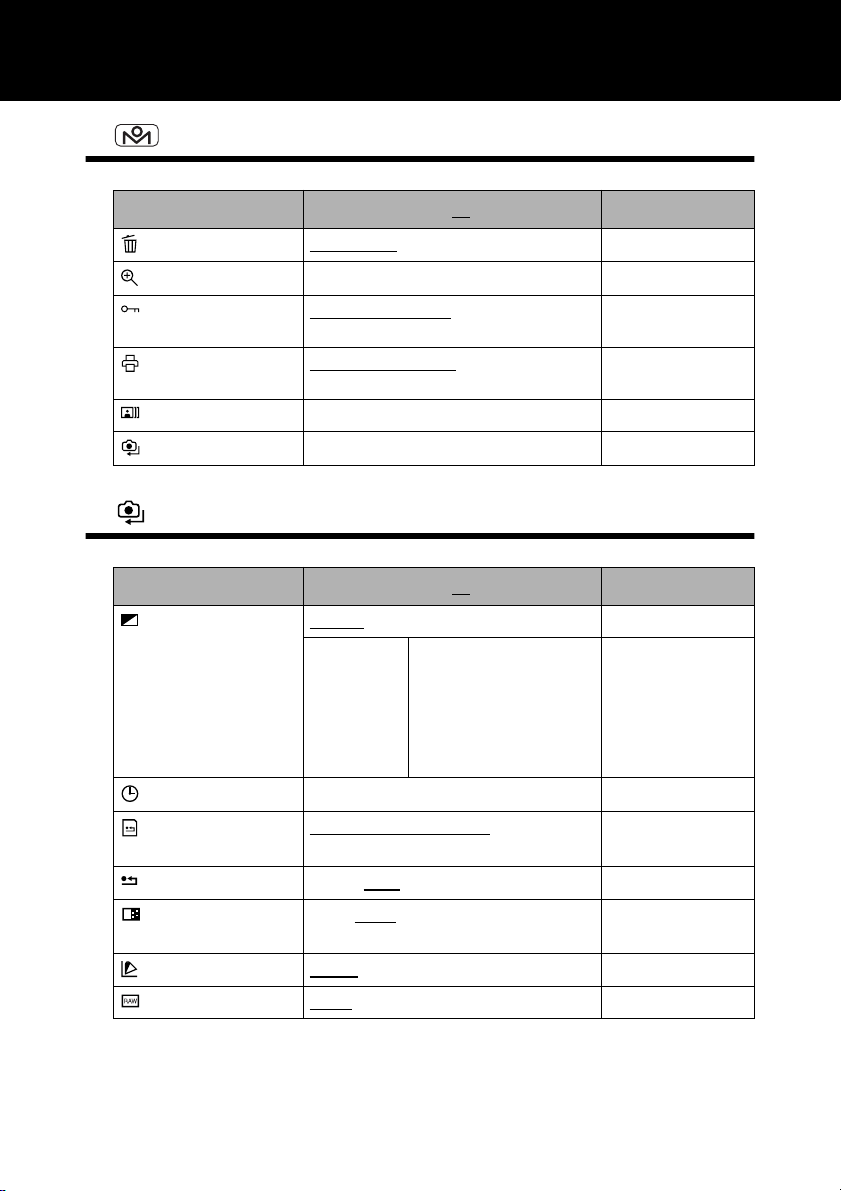
設定項目一覧
◆ 機能選択メニュー
項目 設定内容( : 初期値) 参照ページ
コマ削除、全コマ削除
削除
拡大
保護 1
印刷設定
スライドショー ー
設定
◆ 設定メニュー
項目 設定内容( : 初期値) 参照ページ
カラー設定
基本設定
SD カード
フォーマット
撮影設定初期化 実行、取消
長時間露光ノイズ
低減
色空間
RAW 設定
1
ー
コマ保護/解除、全コマ保護、全
コマ解除
1
コマ DPOF 設定、全コマ DPOF
設定、DPOF 設定情報表示
→「設定メニュー」へ
カラー
モノクロ モノクロフィルター
→「基本設定メニュー」へ
クイックフォーマット
完全フォーマット
ON、OFF
sRGB 、Adobe RGB
、RAW + JPEG
RAW
・標準設定
・グリーン
・イエロー
・オレンジ
・レッド
、
73 ページ
s
70 ページ
s
s
72 ページ
s
74 ページ
s
76 ページ
78 ページ
s
s
92 ページ
s
92 ページ
s
79 ページ
s
99 ページ
s
100 ページ
s
98 ページ
97 ページ
s
96 ページ
s
78

フィルム設定 標準設定 エッジ強調:中
フィルム 1
フィルム 2
フィルム 3
◆ 基本設定メニュー
項目 設定内容( : 初期値) 参照ページ
日時設定 2006.01.01 00:00
年月日表示設定 年月日
節電移行時間設定 3 分、5
連番設定 記憶する
液晶モニタ
明るさ調整
言語設定 日本語
針表示調整 ー
輝点画素補正 実行、取消
クイックビュー 3 秒、10 秒、OFF
USER ボタン設定 1
、日月年、月日年
分、10 分、20 分
、記憶しない
8 段階をバーで表示
5番
目
、English、French、
German、Italian、Spanish、
Dutch、T-Chinese
コマ削除、1 コマ保護、拡大モー
ド、印刷モード、フィルム
彩度:中
色合い:中
コントラスト:中
ノイズ低減:弱
フィルム 1:人物撮影
に適した設定の組み合
わせです。
フィルム 2:風景撮影
に適した設定の組み合
わせです。
フィルム 3:夜景撮影
に適した設定の組み合
わせです。
s
s
s
s
s
s
s
s
s
s
s
s
93 ページ
94 ページ
80 ページ
82 ページ
83 ページ
84 ページ
85 ページ
86 ページ
87 ページ
89 ページ
90 ページ
91 ページ
79

日時を設定する
本機の日時設定を調整するときは、以下の手順で日時を設定します。
•
初めて本機の電源を ON にしたとき、または、バッテリが切れた後
数日経過して初めて本機の電源を ON にしたときは、自動的に「日
時設定」の画面(手順2)が表示されます。このときの日時は、以
下のようになります。
・ SD メモリーカードがセットされていないとき:「2006.01.01」
・ SDメモリーカードがセットされているとき:「SDメモリーカード
内の最後に撮影した画像の日時」(ただし、SDメモリーカードに画
像データがない場合は、「2006.01.01」)
液晶モニタが裏向きになっているときは、液晶モニタを表向きにし
•
て、 を押したときに、自動的に「日時設定」の画面(手順2)
が表示されます。
•
液晶モニタが裏向きになっているときは、日時設定をしないまま撮
影することができますが、このとき画像データに記録される日時
は、以下のようになります。
・ SD メモリーカードがセットされていないとき:「2006.01.01」
・ SDメモリーカードがセットされているとき:「SDメモリーカード
内の最後に撮影した画像の日時の 2 秒後」(ただし、SD メモリー
カードに画像データがない場合は、「2006.01.01」)
再生モードで を押し、 (設定)− (基本設定)−[日
時設定]を選ぶ
1
「日時設定画面」が表示されます。
で「年」の数値を選び、
2
「年」の数値が確定され、「月」の項目に
移動します。
す。
80
を押す
を押すと、1つ前の項目に戻りま

同様の手順で、「月」「日」「時」
3
「分」を設定する
「分」の数値を確定すると、日時の設定
を終了し、「基本設定メニュー」に戻り
ます。
本機の時計用電池は、バッテリ残 量がなくなってから 数日間保持され
ます。(保持される期間は環境や条件によって異なります。)
81

日時の表示形式を設定する
本機では、年月日の表示形式を選択できます。表示形式は、以下の手順で設定します。
再生モードで を押し、 (設定)− (基本設定)−[年
1
月日表示設定]を選ぶ
「年月日表示設定画面」が表示されます。
で年月日の表示形式を選
2
び、 を押す
表示形式の設定を終了し、「基本設定メ
ニュー」に戻ります。
82

節電移行時間を設定する
本機の電源がONになっているときに操作をしないまま放置すると、節電機能が働い
て自動的に液晶モニタを OFF にしてバッテリの消耗を抑えることができます。この
とき、針式インジケータの「バッテリ残量表示」の針のみが電源 OFF 時の待機位置に
戻ります。
節電機能が働いたときは、いずれかのボタンを押すと通常の状態に復帰します。
節電移行時間は 3 分/ 5 分/ 10 分/ 20 分から選択できます。節電移行時間は以下の
手順で設定します。
再生モードで を押し、 (設定)− (基本設定)−[節
電移行時間設定]を選ぶ
1
「節電移行時間設定画面」が表示されます。
で節電移行時間を選び、
2
節電移行時間の設定を終了し、「基本設
定メニュー」に戻ります。
を押す
83

連番を設定する
本機では、撮影時の ファイル 番号の「記 憶する/記 憶しない」が選択で きます。「記憶
する」に設定すると、メモリーカードを交換した場合でも続きのファイル番号で撮影
します。「記憶しない」に設定すると、メモリーカ ードを交換した際にファイル番号が
リセットされます。
連番は以下の手順で設定します。
再生モードで を押し、 (設定)− (基本設定)−[連
番設定]を選ぶ
1
「連番設定画面」が表示されます。
で連番の設定を選び、
2
連番設定を終了し、「基本設定メニュー」
に戻ります。
を押す
メモリーカードを交換した際に、メモリーカード内に本機の撮影
•
データが残っている場合は、ファイル番号は残っている撮影データ
の最後のファイル番号の次の番号から始まります。
「記憶する」に設定した場合は、SD メモリーカードをフォーマット
•
した場合でもファイル番号を記憶しています。
84

液晶モニタの明るさを調整する
本機では、液晶モニタの明るさを8段階に調整できます。液晶モニタの明るさは、以下
の手順で調整します。
再生モードで を押し、 (設定)− (基本設定)−[液
1
晶モニタ明るさ調整]を選ぶ
「液晶モニタ明るさ調整画面」が表示されます。
で明るさを選び、 を
2
押す
液晶モニタの明るさ設定を終了し、
「基本設定メニュー」に戻ります。
85

表示言語を設定する
本機では、液晶モニ タに表示さ れる言語を 選択できま す。表示言 語は、以下 の手順で
設定します。
1
2
再生モードで を押し、 (設定)− (基本設定)−[言
語設定]を選ぶ
「言語設定画面」が表示されます。
で言語の設定を選び、
を押す
言語設定を終了し、「基本設定メニュー」
に戻ります。
86

針の位置を調整する
本機では、画像品質/ホワイトバランス/撮影残枚数/バッテリ残量を「針式インジ
ケータ」で表示して います。こ の針式イン ジケータの 針は、物 理的な衝撃な どによっ
てずれることがあります。針式インジケータの針がずれた場合は、以下の手順で調整
します。
1
2
再生モードで を押し、 (設定)− (基本設定)−[針
表示調整]を選ぶ
「針表示調整画面」が表示されます。
で調整したい針を選び、
を押す
針が調整位置に移動している間は画面
に「針移 動 中」と表示され、この間は操
作できません。
針を原点に戻す
3
で、 を選びます。
を押すごとに、選択した方向に 針
が 1 目盛りずつ回転します。
87

針が原点に戻ったら で「終
4
了」を選び、 を押す
「針表示調整画面」に戻ります。
他の針の調整を行うときは、手順2へ、針調整を終了するときは
手順 6 へ進む
5
で「設定終了」を選び
6
針調整を終了し、「設定メニュー」に戻
ります。調整した針は現在値を示しま
す。
右の画面で を押すと、調 整内容 が
破棄され、「設定メニュー」に戻り ます。
(調整内容は反映されていません。)
を押す
88

輝点画素を登録する
本機では、CCD の輝点画素( s38ページ)の位置を検出し登録できます。一旦輝点画
素を登録すると、以降の撮影では対象となる輝点が自動的に補正されるようになり
ます。
輝点画素は以下の手順で登録します。
本機にレンズ部カバーを取り付ける
1
必ずレンズ部カバーを装着してください。CCD に光が当たる状態でこ
の機能を実行すると、正しく機 能する画素ま で補正の対象 になってし
まいます。
再生モードで を押し、 (設定)− (基本設定)−[輝
2
点画素補正]を選ぶ
「輝点画素補正画面」が表示されます。
で「実 行」を選び、 を
3
押す
輝点画素が登録され、「基本設定」に戻
ります。
輝点が目立つ場合、数ヶ月 に一度 を目安 に実行 してく ださい。この 機
能を連続して使用しても症状は改善されません。輝 点が残ってし まう
場合は、長時間露光ノイズ低減機能を「ON」にすると症状が改善され
ることがあります。( s98 ページ)
89

クイックビューを設定する
本機では、撮影時には液晶モニタに何も表示されませんが、撮影直後に画像を表示さ
せるように設定できます。この機能を「クイックビュー」と呼んでいます。
クイックビューは以下の手順で設定します。
再生モードで を押し、 (設定)− (基本設定)−[ク
イックビュー]を選ぶ
1
「クイックビュー画面」が表示されます。
でクイックビューの表示
2
時間または「OFF」を選び、
を押す
クイックビューが設定され、「基本設
定」に戻ります。
「OFF」に設定した場合は、クイック
ビューは実行されません。
90

USER ボタンを設定する
本機では、液晶モニタの右下にある に以下の中から任意の機能を割り当てる
ことができます。
1 コマ削除/ 1 コマ保護/拡大モード/印刷モード/フィルム
の機能は、以下の手順で設定します。
再生モードで を押し、 (設定)−(基本設定)−
1
[USER ボタン割付]を選ぶ
「USER ボタン設定画面」が表示されます。
で USER ボタンに設定した
2
い機能を選び、 を押す
USER ボタン の機能設 定を終了 し、「設
定メニュー」に戻ります。
91

撮影時のカラーを設定する
本機では、撮影時のカラーを「カラー /モ ノクロ」から 選択で きま す。また、「モ ノク
ロ」を選択した場合は、モノクロフィルターを設定することができます。撮 影時のカ
ラーは、以下の手順で設定します。
再生モードで を押し、 (設定)− (カラー設定)を選
ぶ
1
「カラー設定画面」が表示されます。
で「カ ラー」また は「モ ノク
2
ロ」を選び、 を押す(撮影
時に「モノクロフィルター」を使
用する場合は「モノクロ」を選
び、 を押して手順 3 へ)
カラー設定を終了し、「設定メニュー」
に戻ります。モノクロフィルターを使
用するときは、手順 3 へ進みます。
モノクロフィルターを使用する
場合は、 で設定したいフィ
3
ルターを選び、 を押す
モノクロフィルターでは、「標 準、グ
リーン、イエロー、オレン ジ、レ ッド」の
フィルターを選択できます。レン ズ に
カラーフィルターを装着して白黒写真
を撮影した時のような効果が得られま
す。
・標準設定: フィルターなしの場合です。
・グリーン: 人肌が落ち着いた表現になり、人物撮影に適します。
・イエロー、オレンジ、レッド:
コントラストが強調され、風 景撮影に 適します。イエロー<オレ
ンジ<レッドの順に強調度合いが強くなります。
モノクロフィルターを設定すると、カラー設定を終了し、「設定メニュー」に戻
ります。
92

フィルムを設定する
本機では、標準設定以外にフィルム 1 〜 3 のフィルム設定を記憶し、選択することが
できます。撮影時のフィルムは以下の手順で選択します。
再生モードで を押し、 (設定)− (フィルム設定)を
1
選ぶ
「フィルム設定画面」が表示されます。
で設定したいフィルムを選
2
び、 を押す
選択したフィルムが設定されます。
フィルム 内容 設定詳細
標準設定
フィルム 1
フィルム 2
フィルム 3
実際の色に忠実、素直な色になり
ます。
それぞれ、右の通り撮影シーンに
適した設定の組み合わせになって
います。
自分の好みに応じて、設定値を変
更することもできます。
(「フィルムタイプを設定する」
94 ページ)
s
エッジ強調:中
彩度:中
色合い:中
コントラスト:中
ノイズ低減:弱
人物撮影
風景撮影
夜景撮影
93
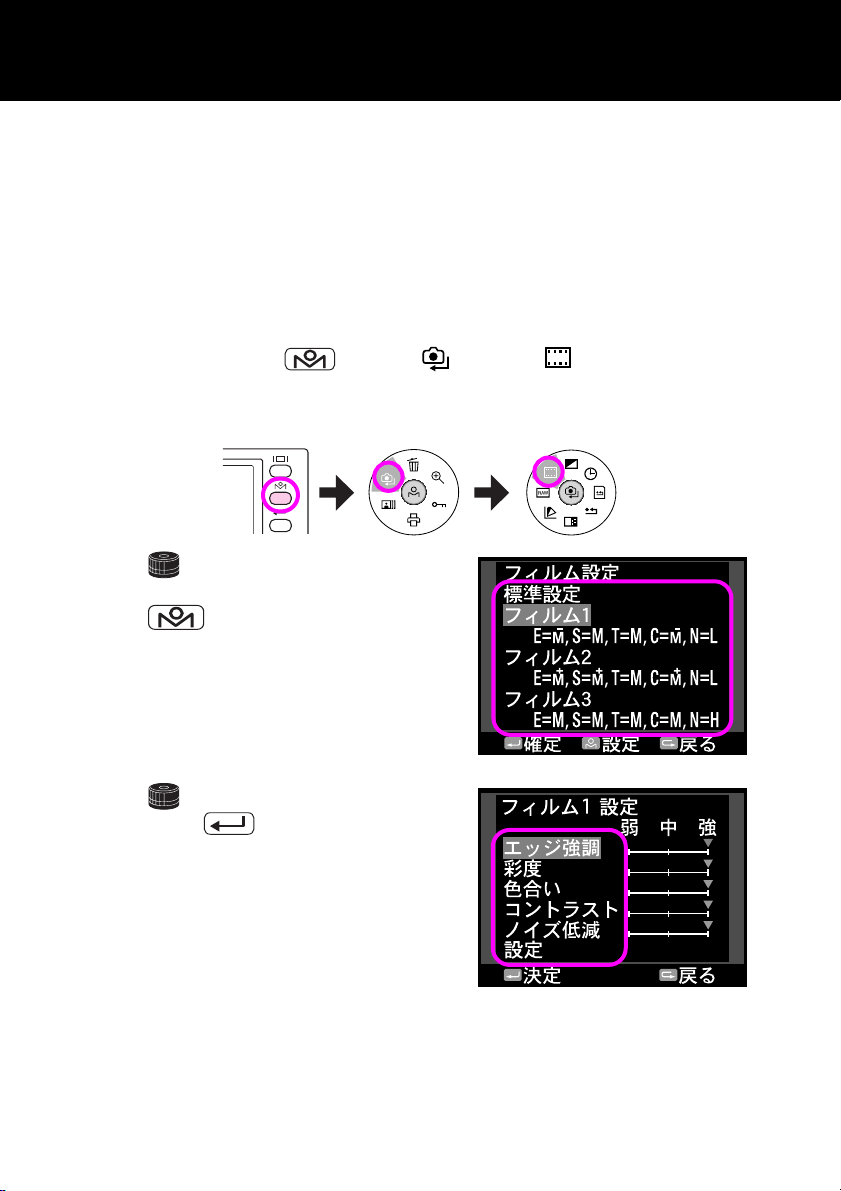
フィルムタイプを設定する
フィルム1 〜 3 には、エッジ強調/彩度/色合い/コントラスト/ノイズ低減を自分
の好みに合わせて設定し、登録することができます。フィルム 1 〜 3 は、以下の手順で
設定します。
購入時は、撮影シーンに適した設定の組み合わせになっています。各設定値に対応す
る撮影シーンは以下の通りです。
•
「フィルム 1」:人物撮影
「フィルム 2」:風景撮影
•
「フィルム 3」:夜景撮影
•
再生モードで を押し、 (設定)− (フィルム設定)を
1
選ぶ
「フィルム設定画面」が表示されます。
で設定したいフィルム
2
(フィルム 1 〜 3)を選び、
を押す
設定画面が表示されます。
で設定を変更したい項目を
3
選び、 を押す
94

で設定値を選び、 を
4
押す
設定画面に戻ります。
手順 3、4 と同様の手順で、他の
5
設定を変更したい項目を設定す
る
設定を途中で中止したい場合は
を押すと設定破棄の確認画面が
表示され、設定内容を変更せずに終了
できます。
6
押す
フィルム設定を終了し、「設 定 メ
ニュー」に戻ります。
で「設定」を選び、 を
「撮影設定初期化」( s100 ページ)を行う と、変更し た設定値は購 入
時の設定値に戻ります。ただし、「フ ィルム 設定」だけで なく ほかの 設
定も購入時の設定値に戻ります。
95

RAW データ保存時の設定を変更する
本機では、画像品質を「R」に 設定して 撮影し たときの 画像デ ータの 保存形式 につい
て、RAW データと JPEG データの両方を同時に保存するか、RAW データのみ保存す
るかを選択できます。
RAW データと JPEG データの両方を同時に保存するとき、JPEG データの記録サイ
ズは、画像品質を「H」に設定して撮影した画像と同じサイズ(約 600 万画素)になり
ます。
画像データの形式は以下の手順で設定します。
再生モードで を押し、 (設定)− (RAW 設定)を選ぶ
1
「RAW 設定画面」が表示されます。
で画像データの保存形式を
2
選び、 を押す
画像データの形式が設定され、「基本設
定」に戻ります。
RAW データと JPEG データの両方を同時に保存したとき、ファイル
名は拡張子を除いて同じになります。
例えば、RAW データは「EPSN0031.ERF」、JPEG データは
「EPSN0031.JPG」というファイル名で保存されます。
96

色空間を設定する
本機では、撮影した画像データに設定する色空間を選択できます。
選択できる色空間は以下の通りです。
色空間 内容
sRGB Windows を中心とした標準的な色空間です。対応しているア
プリケーションソフトが多く、また、インターネット Web
ページでの使用に適しています。
Adobe RGB sRGB よりも色の再現範囲が広くなり、より高彩度な色を表現
することができます。
Adobe RGB をサポートしていないアプリケーションソフトで
は意図しない色が再現される場合があります。
色空間は以下の手順で設定します。
再生モードで を押し、 (設定)− (色空間)を選ぶ
1
「色空間画面」が表示されます。
で色空間を選び、 を
2
押す
画像データの形式が設定され、「基本設
定」に戻ります。
97

長時間露光ノイズ低減を設定する
本機では、遅いシャッ タースピー ドで撮影した ときに発生す るノイズを 低減するよ
うに設定できます。
長時間露光ノイズ低減は以下の手順で設定します。
再生モードで を押し、 (設定)− (長時間露光ノイ
ズ低減)を選ぶ
1
「長時間露光ノイズ低減画面」が表示されます。
で長時間露光ノイズ低減の
2
「ON」を選び、 を押す
長時間露光ノイズ低減が設定され、「基
本設定」に戻ります。
長時間露光ノイズ低減を「ON」に設定すると、「OFF」に設定した
•
ときと比べて撮影時の処理時間が約 2 倍になります。
長時間露光ノイズ低減を「ON」に設定しても、ISO 感度とシャッ
•
タースピードの設定によっては、ノイズ低減が有効にならない場合
があります。
98
